Page 1
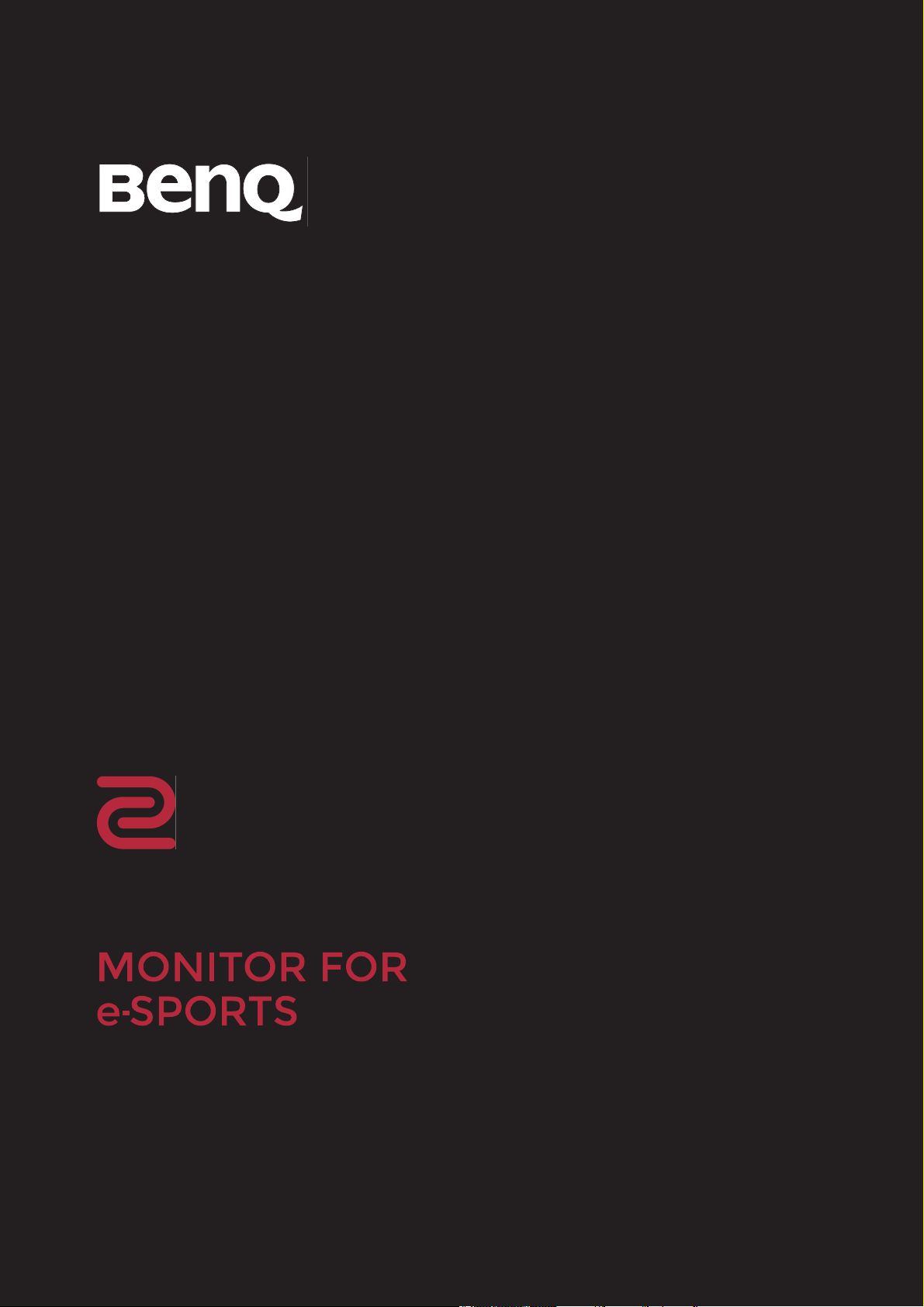
XL
Serija XL
Navodila za uporabo
Page 2
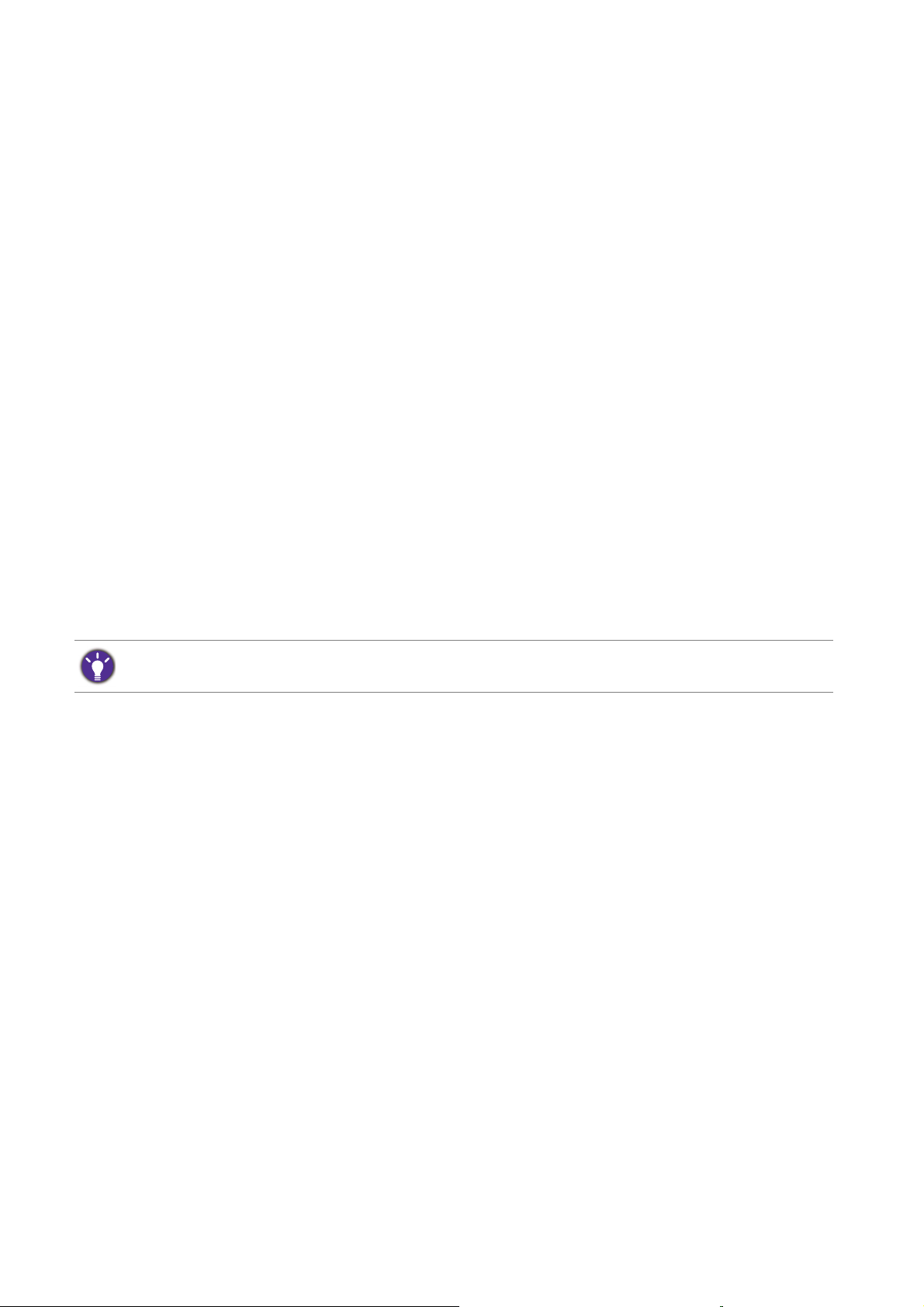
Avtorske pravice
Avtorske pravice © 2017 so last BenQ družbe. Vse pravice so pridržane. Nobeden del
te publikacije ne sme biti posnet, prenesen, prepisan, shranjen na spominsko napravo
ali preveden v katerikoli jezik ali računalniski jezik v kakršnikoli obliki ali pomenu,
elektronskem, mehanskem, magnetnem, optičnem, kemičnem, ročnem ali drugače
brez predhodnega dovoljenja BenQ družbe.
Izključitve
Razen kot je izrecno določeno v tem omejenem jamstvu, BenQ družba ne daje
nikakršnih drugih jamstev, bodisi izrecnih bodisi naznačenih, vključno z naznačenim
jamstvom prodajalca za primernost za prodajo ali za določen namen. V nadaljevanju,
BenQ družba pridržuje pravico za obnavljanje te publikacije in za občasne spremembe
v vsebini. Družba BenQ ni dolžna obvestiti kogarkoli za morebitne popravke ali
spremembe v vsebini.
Migetanje pri delovanju lahko povzročajo zunanji dejavniki, med drugim slaba kakovost
kabla, nestabilno napajanje, motnje signala in slaba ozemljitev. (Velja le za modele brez
utripanja.)
Napetostna zaščita
Upoštevajte ta varnostna navodila za najboljše delovanje in za dolgo življenjsko dobo vašega monitorja.
•Vtič za izmenično napetost izolira napravo pred neposredno napetostjo.
• Napajanje izdelka prekinite tako, da napajalni kabel iztaknete iz vtičnice. Vtičnica za
napajanje napetosti mora biti instalirana blizu naprave in da je lahko dostopna.
• Izdelek uporabljajte samo z vrsto vira napajanja, označeno na nalepki z elektrčinimi
zahtevami. Če niste prepričani, kakšen vir napajanja je potreben, se posvetujte s
pooblaščenim prodajalcem ali lokalnim podjetjem za dobavo električne energije.
• Uporabiti je treba odobreni napajalni kabel enakovreden ali boljši od H03VV-F ali
H05VV-F, 2G ali 3G, 0,75mm2.
Čiščenje in vzdrževanje
• Čiščenje. Preden začnete čistiti izdelek, iztaknite njegov napajalni kabel iz zidne
vtičnice. Površino zaslona LCD čistite z mehko krpo, ki ne pušča kosmov. Izogibajte
se uporabi tekočin, aerosolovih razpršilcev ali sredstev za čiščenje stekla.
• Reže in odprtine na zadnji strani ali na zgornji strani ohišja so za prezračevanje. Te ne
smejo biti zaprte ali pokrite. Vaš monitor ne bi smel biti postavljen v bližino radiatorja,
nad radiatorjem ali drugemu izvoru vročine, niti vgrajen v zaprto instalacijo, dokler ni
pripravljena ustrezna ventilacija.
• Ne potiskajte predmetov v odprtine izdelka in ne razlivajte nobenih tekočin v izdelek.
2
Page 3
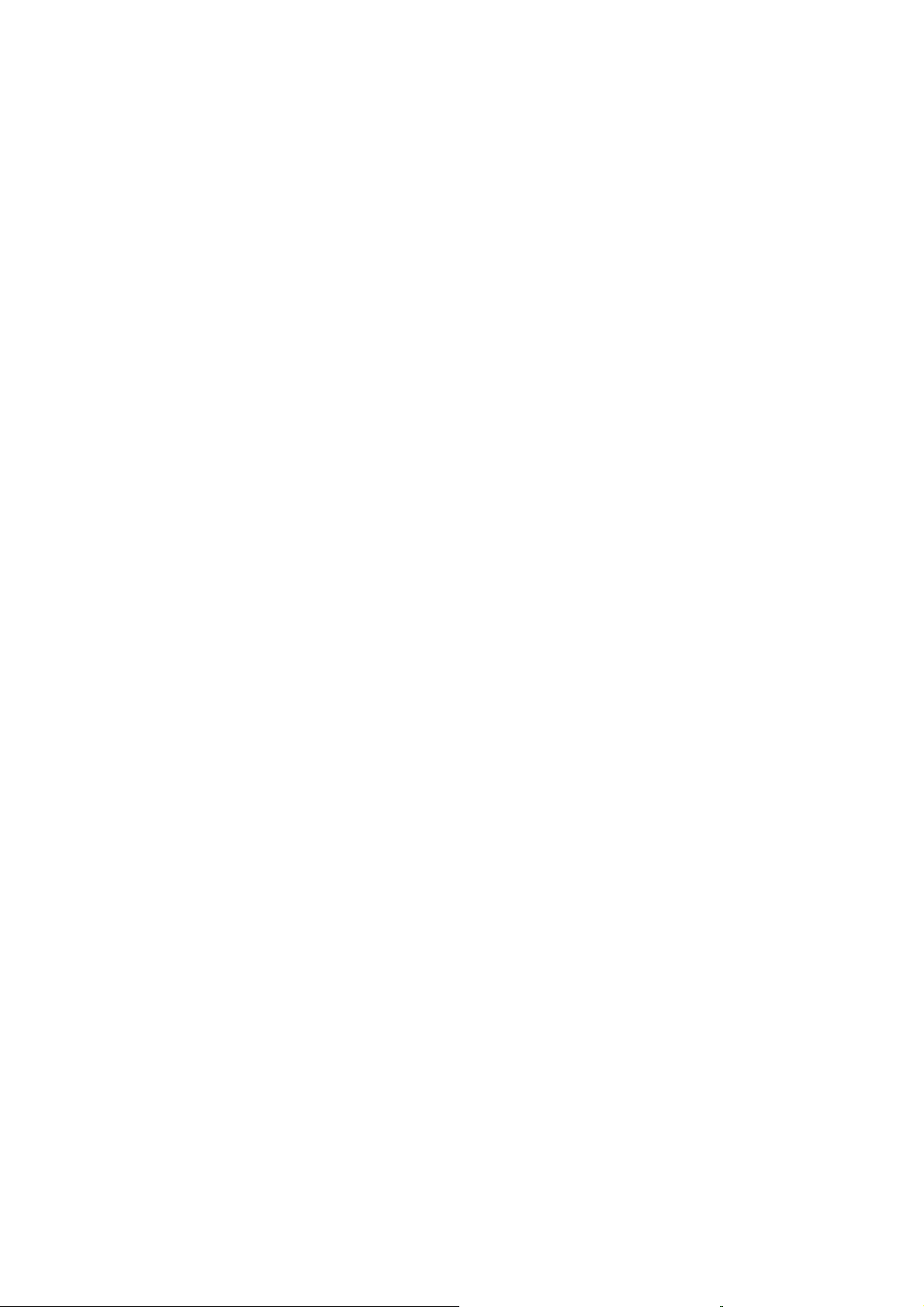
Servisiranje
Ne poskušajte popravljati ta izdelek sami, odpiranje ali odstranjevanje pokrova vas
lahko izpostavi nevarnosti udara električnega toka in drugim nevarnostim. V primeru
zgoraj opisane nepravilne uporabe ali drugem nesrečnem pripetljaju kot padanje ali
nepravilnem rokovanju, se obrnite na pooblaščenega serviserja.
3
Page 4
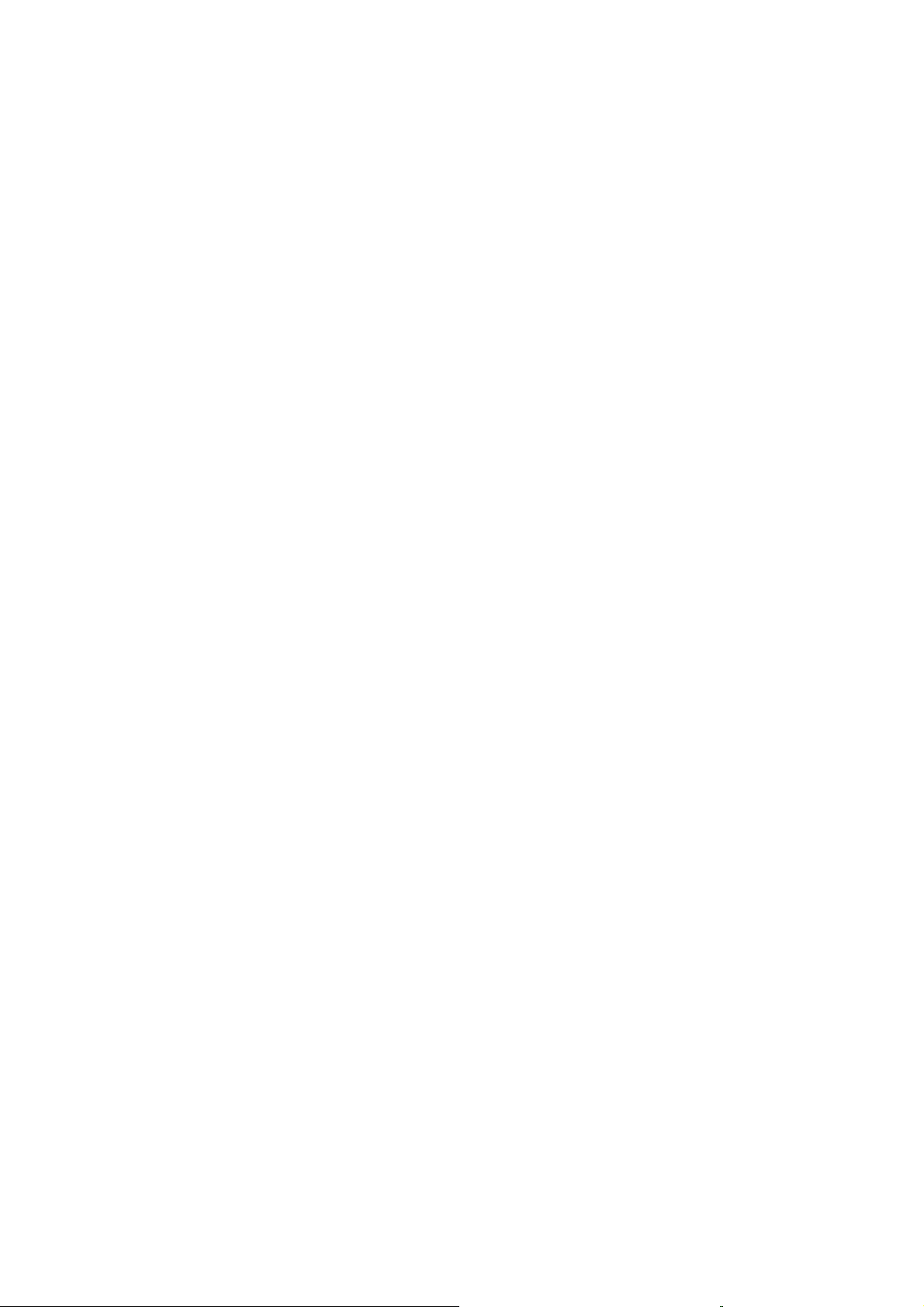
Vsebina
Avtorske pravice ............................................................................................. 2
Izključitve ........................................................................................................ 2
Napetostna zaščita ......................................................................................... 2
Začetek ........................................................................................................... 6
Spoznajte vaš monitor .................................................................................... 8
Prednji prikaz zaslona................................................................................................. 8
Zadnji prikaz zaslona .................................................................................................. 8
Kako namestiti strojno opremo monitorja ..................................................... 10
Kako ločiti stojalo in podstavek .................................................................................17
Prilagajanje višine monitorja .....................................................................................20
Obračanje monitorja ..................................................................................................21
Nastavitev kota pogleda............................................................................................ 22
Uporaba montažnega kompleta monitorja ................................................................23
Dobiti kar največ od vašega BenQ prikazovalnika ........................................ 25
Kako namestiti prikazovalnik na nov računalnik ........................................................26
Kako nadgraditi programsko opremo prikazovalnika na obstoječem računalniku ....27
Kako izvesti namestitev na sistemu Windows 10 ......................................................28
Kako izvesti namestitev na sistemu Windows 8 (8.1) (le na določenih modelih) ...... 29
Kako izvesti namestitev na sistemu Windows 7 ........................................................30
Kako omogočiti prikazovanje vsebine 3D na monitorju .............................................31
Kako nastaviti monitor .................................................................................. 33
Pogled na nadzorno ploščo....................................................................................... 33
S Switch ....................................................................................................................34
Delovanje osnovnega menija.................................................................................... 35
Prva nastavitev za igranje iger ..................................................................................37
Optimizacija slike ......................................................................................................39
Prilagajanje bližnjičnih tipk ........................................................................................ 39
Nastavitev lastnega igralnega načina .......................................................................40
Prenos več igralnih načinov z uporabo aplikacije Game Mode Loader .................... 40
Prilagajanje zaslonskega načina............................................................................... 41
Uporaba funkcije Pametnega prilagajanja velikosti................................................... 41
Uporaba Način takojšnjega dostopa ......................................................................... 41
Pomikanje po glavnem meniju ...................................................................... 42
Zaslonski meni ..........................................................................................................43
Meni Slike ..................................................................................................................45
Slika napredno meni .................................................................................................48
Meni Shrani nastavitve ..............................................................................................53
Avdio meni ................................................................................................................54
Sistemski meni ..........................................................................................................55
4
Page 5
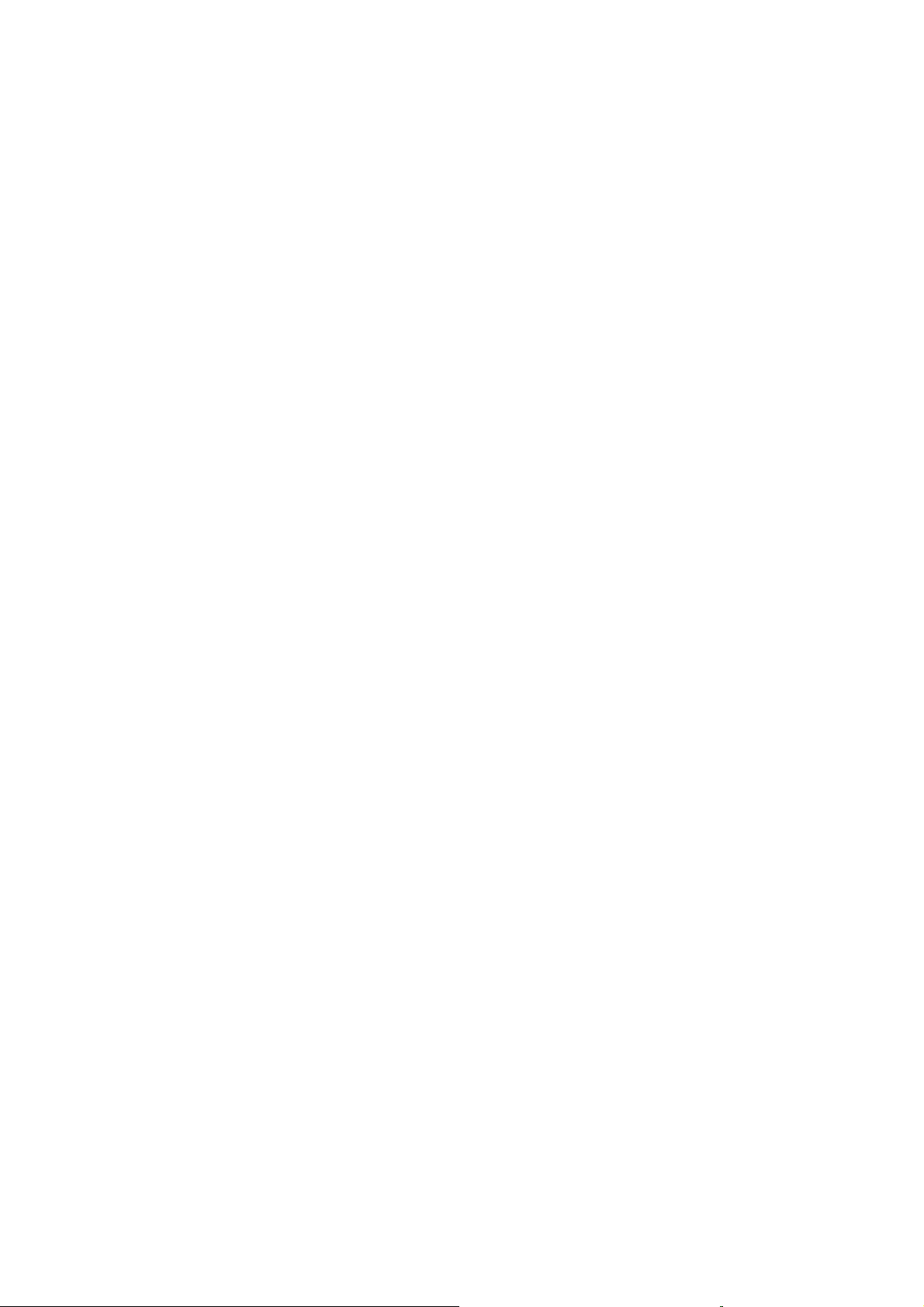
Odpravljanje težav ........................................................................................59
Pogosto zastavljena vprašanja (FAQ) ...................................................................... 59
Še vedno potrebujete pomoč? .................................................................................. 61
4/17/17
5
Page 6
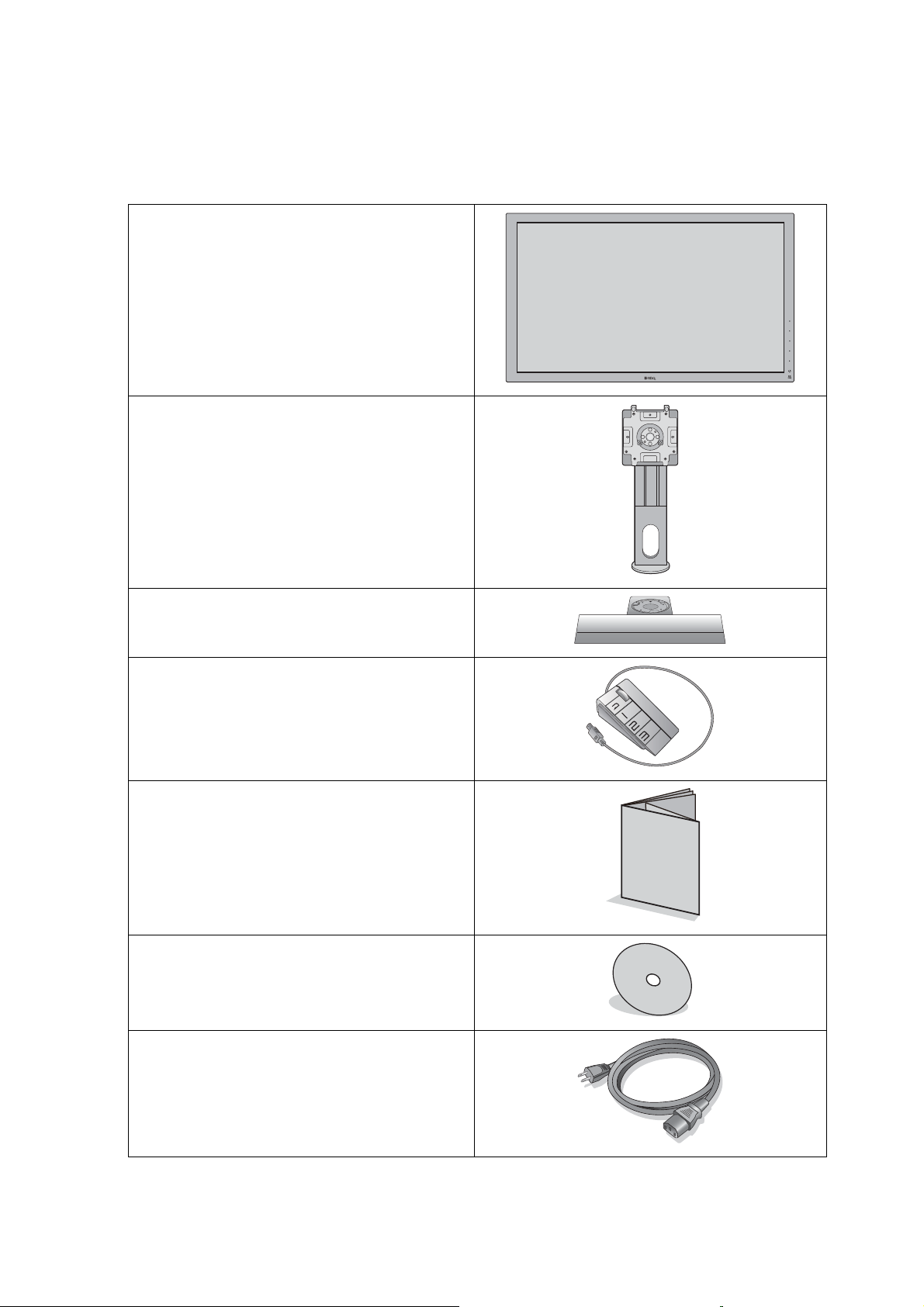
Začetek
Ko razpakirate, prosimo preverite, če imate naslednje stvari. V primeru, da kateri del
manjka ali je poškodovan, se obrnite na zadevnega prodajalca.
BenQ LCD monitor
Stojalo monitorja
Podstavek monitorja
S Switch (Swift Switch)
Vodnik za hiter začetek
CD-ROM
Napajalni kabel
(slika se lahko razlikuje od izdelka, ki se
prodaja v vaši regiji.)
6 Začetek
Page 7
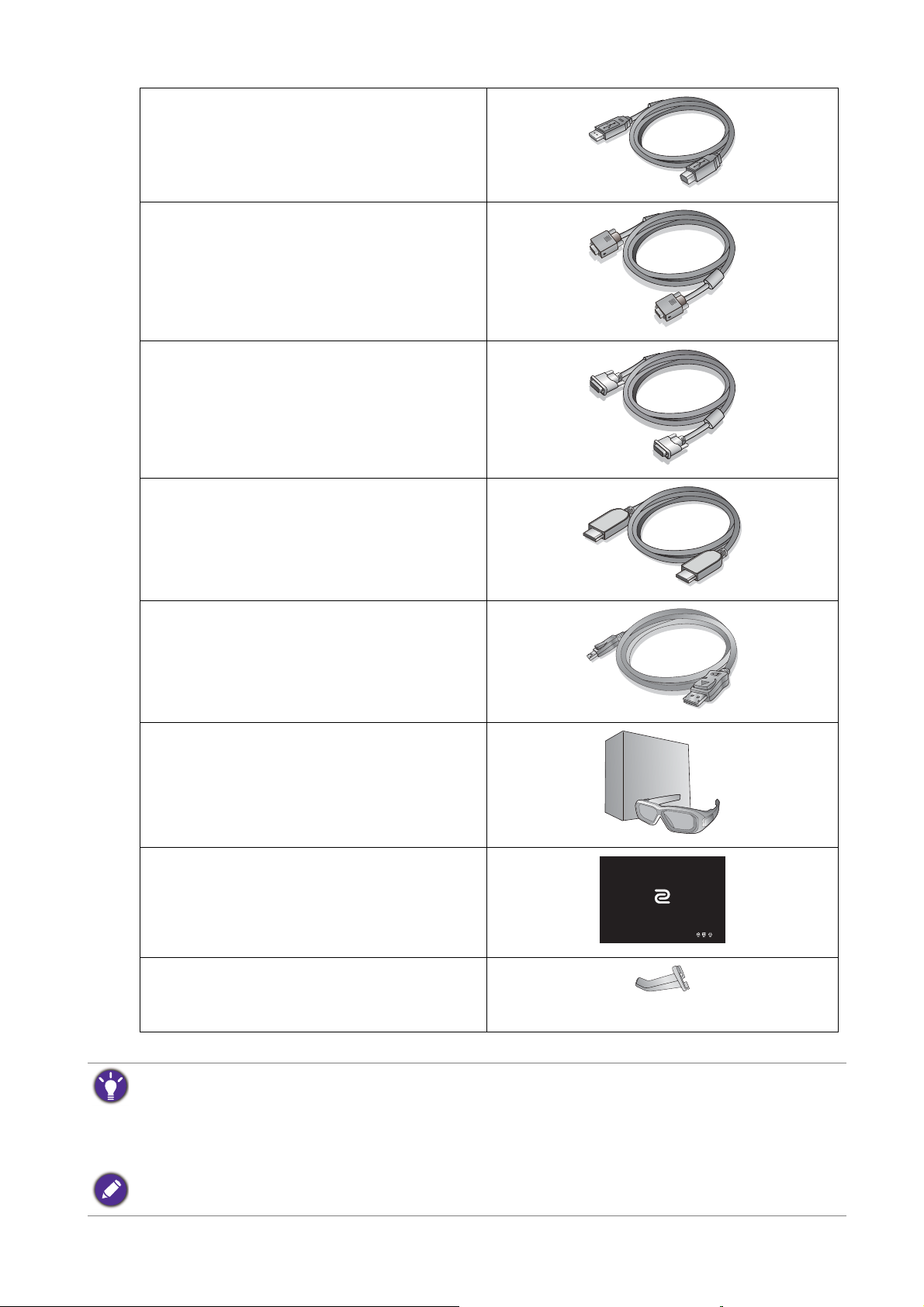
Kabel USB
Kabel video: D-Sub
(Izbirni dodatek)
Kabel video: DVI-D Dual Link
Kabel video: HDMI
(Izbirni dodatek)
Kabel video: DP
(Izbirni dodatek)
Komplet NVIDIA 3D Vision
(Le za modelu XL2420TX)
Zaščitna prevleka
Kavelj za slušalke
(Prednameščen, ga je mogoče
odstraniti)
• Priloženi dodatki in slike, prikazane v priročniku, se lahko razlikujejo od dejanske vsebine in izdelkov,
ki so na voljo v vaši regiji. Poleg tega se lahko vsebina paketa spremeni brez predhodnega obvestila.
Kable, ki jih niste prejeli z izdelkom, lahko dokupite.
• Morda boste želeli shraniti škatlo in embalažo za prevažanje v prihodnje. Zaščitna pena embalaže je
idealna za zaščito zaslona med prevažanjem.
Izdelek in pripomočke zmeraj hranite izven dosega majhnih otrok.
7 Začetek
Page 8
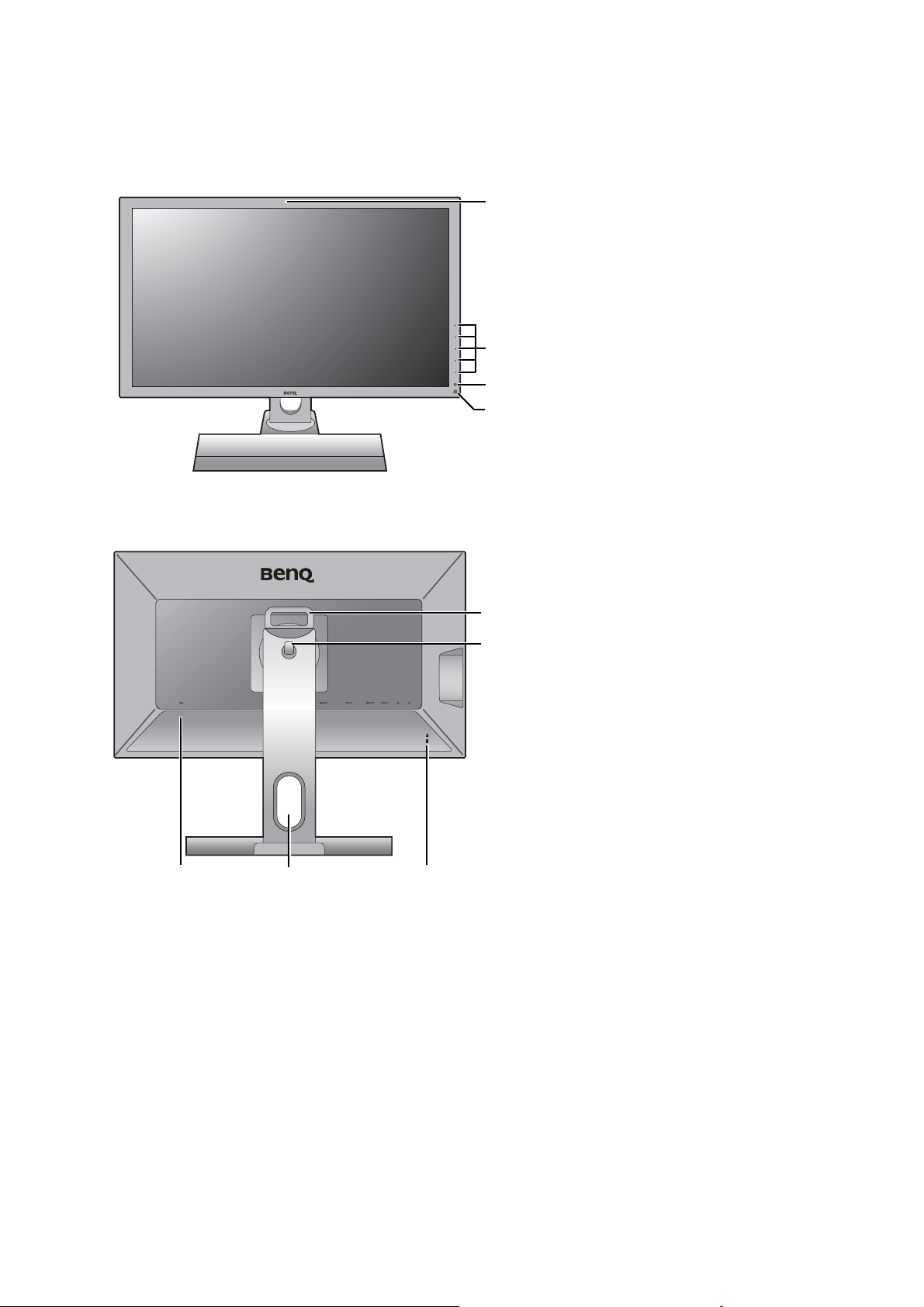
Spoznajte vaš monitor
2
3
1
4
56
9
8
7
Prednji prikaz zaslona
Zadnji prikaz zaslona
1. Infrardeči senzor (IR) (Le za
modelu XL2420TX)
2. Gumbi za nadzor
3. Gumb za vklop/izklop
4. Pokazatelj infrardečega
oddajnika (IR)
5. Vhodni priključek za dvofazno
električno napetost
6. Luknja za napeljavo kabla
7. Reža za zaklep Kensington
8. Kavelj za slušalke
9. Ročaj
8 Spoznajte vaš monitor
Page 9
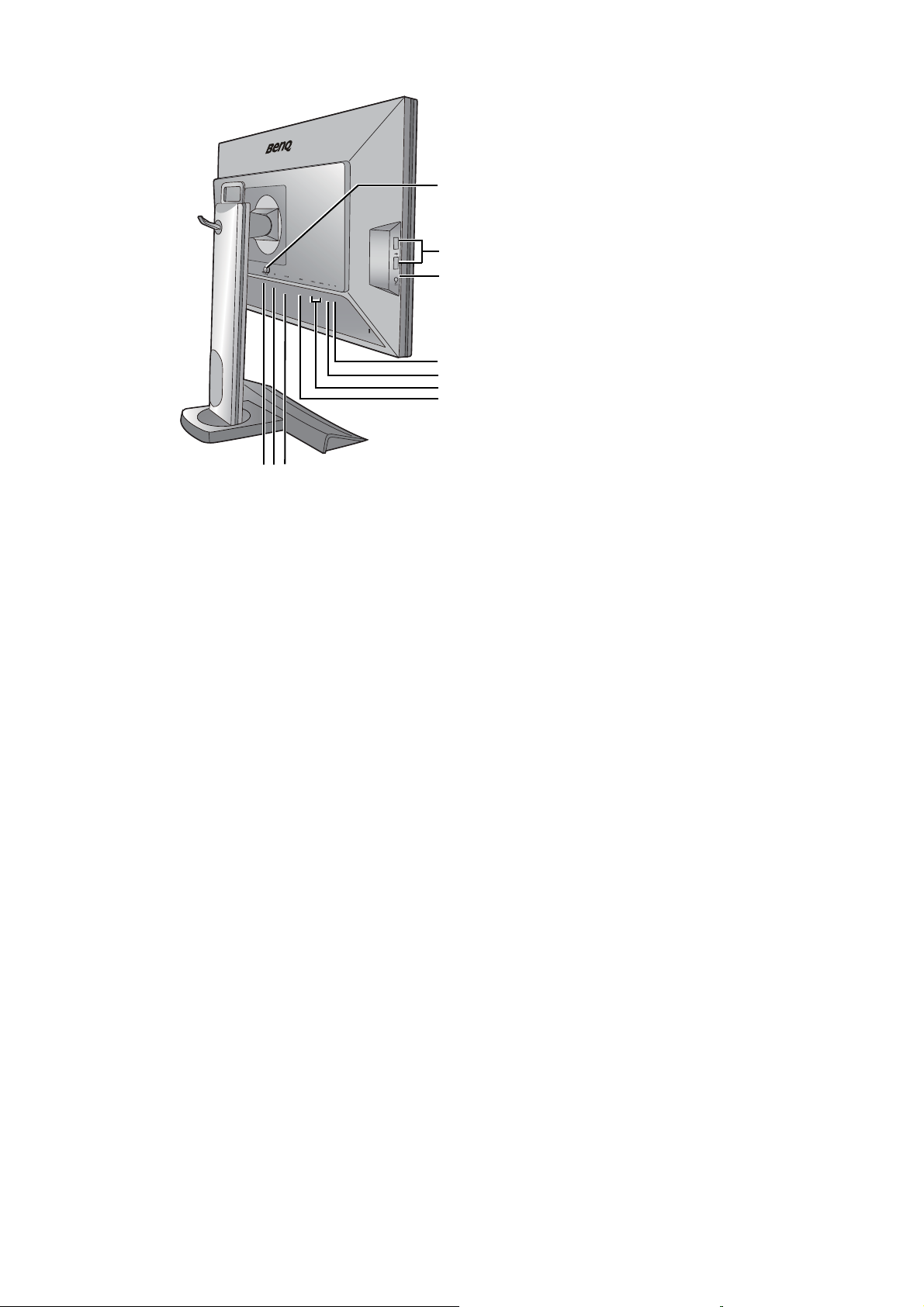
10. Vrata S Switch
101112
13
14
15
18
17
16
19
11. Vrata DisplayPort
12. Vrata D-Sub
13. Vrata DVI-D
14. Vrata HDMI x 2
15. Vhod USB (v smeri navzgor;
priključitev na računalnik)
16. Vhod USB (v smeri navzdol;
priključitev na naprave USB)
17. Vtičnica za slušalke
18. Vhod USB x 2 (v smeri
navzdol; priključitev na
naprave USB)
19. Gumb za izpenjanje konzole
VESA
9 Spoznajte vaš monitor
Page 10
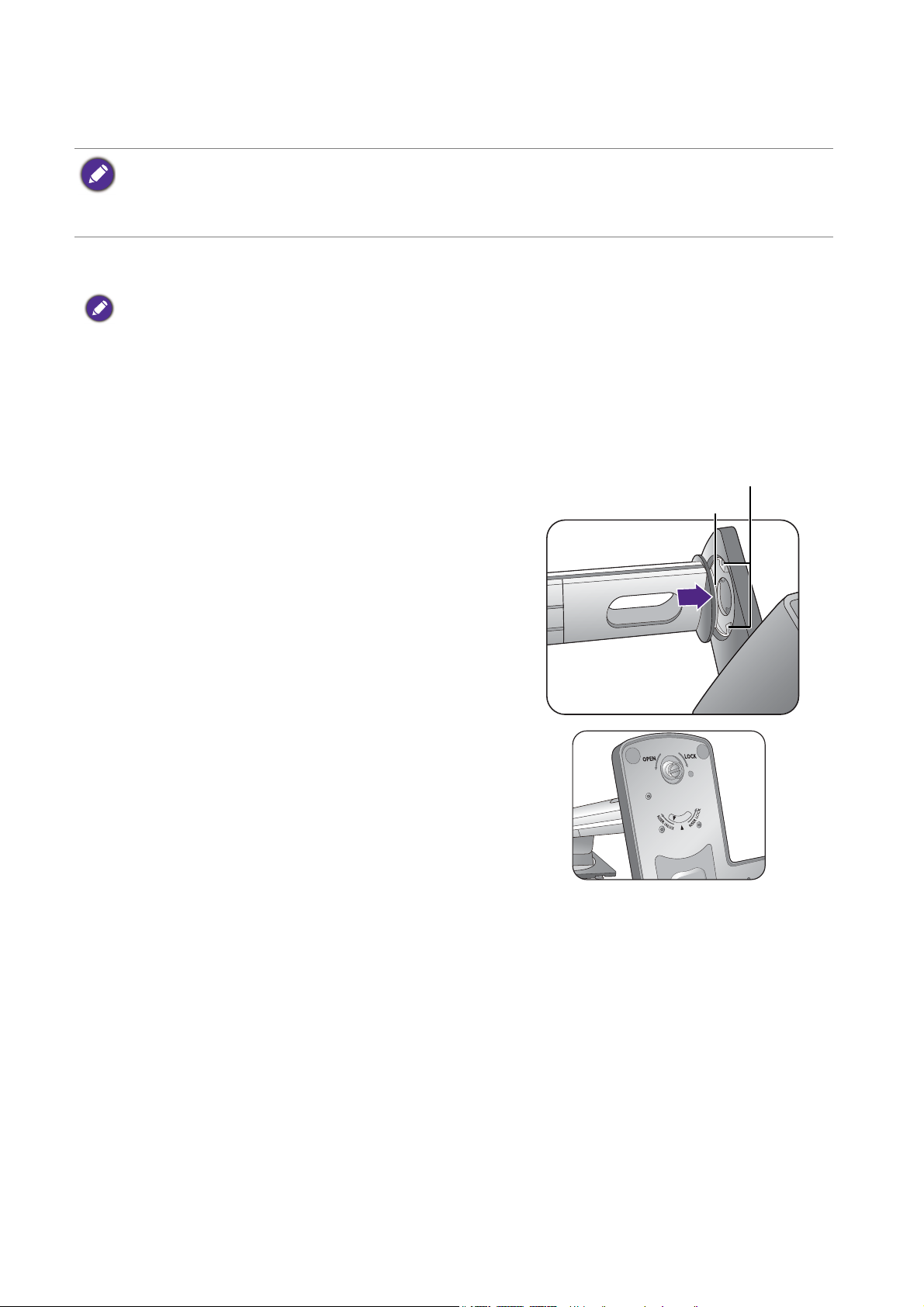
Kako namestiti strojno opremo monitorja
Držalna ploščica
Držalna ploščica
• Če je računalnik vključen, ga pred nadaljevanjem izključite.
Monitorja ne vključite oz. ne prižgite dokler vam tega ne narekujejo navodila.
• Naslednje slike so le splošni napotki. Vhodi in izhodi, ki bodo na voljo, so odvisni od modela, ki ste ga
kupili.
1. Namestitev monitorja.
Prosimo, da z monitorjem ravnate kar se le da previdno. Kakršenkoli objekt, kot je na primer rac. miška,
lahko poškoduje steklo oz. LCD substrat in s tem iznici vašo garancijo. Potiskanje ali vleka monitorja po
namizju pa lahko povzroci okvare na nadzornih funkcijah.
Monitor in zaslon zašcitite tako, da na gladki površini pripravite prostor in nanjo
namestite mehko podlogo s cimer boste zašcitili monitor.
Monitor previdno položite na ravno čisto podloženo površino z zaslonom navzdol.
Usmerite in poravnajte priključek osnove
stojala s koncem roke stojala. Preverite, ali
zaklepne sponke na koncu stojala ne ovirajo
držalnih ploščic na stojalu, in stojalo potisnite
na podstavek. Puščica na koncu stojala mora,
če je podstavek pravilno nameščen, kazati
proti napisu RISER UNLOCK.
10 Kako namestiti strojno opremo monitorja
Page 11
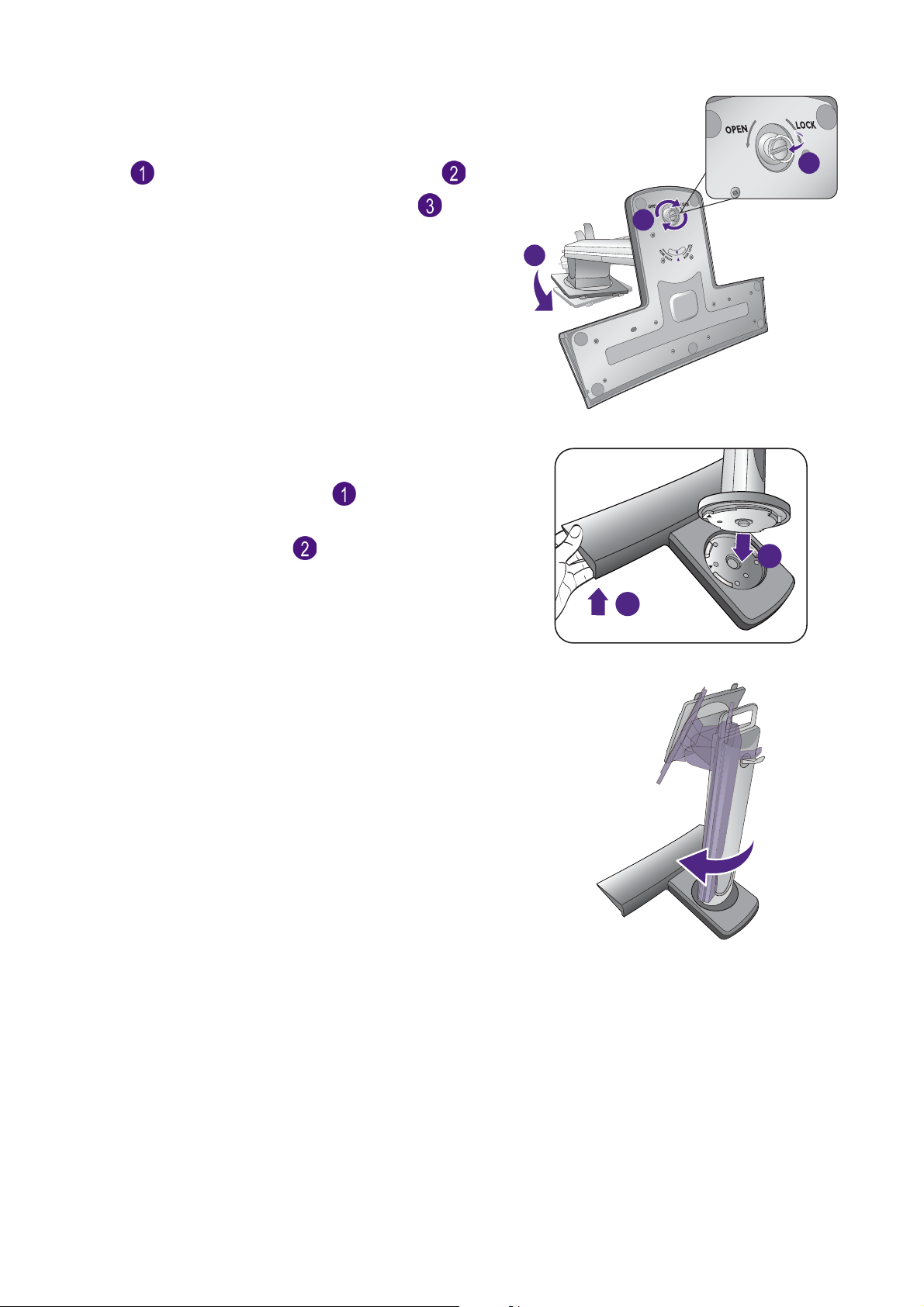
Stojalo obračajte v nasprotni smeri urnega
1
2
kazalca, da bi puščico na koncu stojala
poravnali s puščico na podstavku monitorja
( ). Dvignite pokrov krilatega vijaka ( ) in
2
ga privijte, kot je prikazano na sliki ( ).
Pokrov vijaka potisnite nazaj navzdol.
Nežno ju povlecite narazen, da preverite ali sta
pravilno povezani.
(Na modelu XL2720)
Dvignite eno stran stojala, da bi lahko brez
težav izvedli namestitev ( ). Stojalo
monitorja namestite na podstavek, kot
jeprikazano na sliki ( ). Puščico konca
stojala poravnajte s puščico na osnovi
monitorja.
3
1
XL2720
Stojalo obračajte v smeri urnih kazalcev, dokler
je to mogoče.
XL2720
11 Kako namestiti strojno opremo monitorja
Page 12
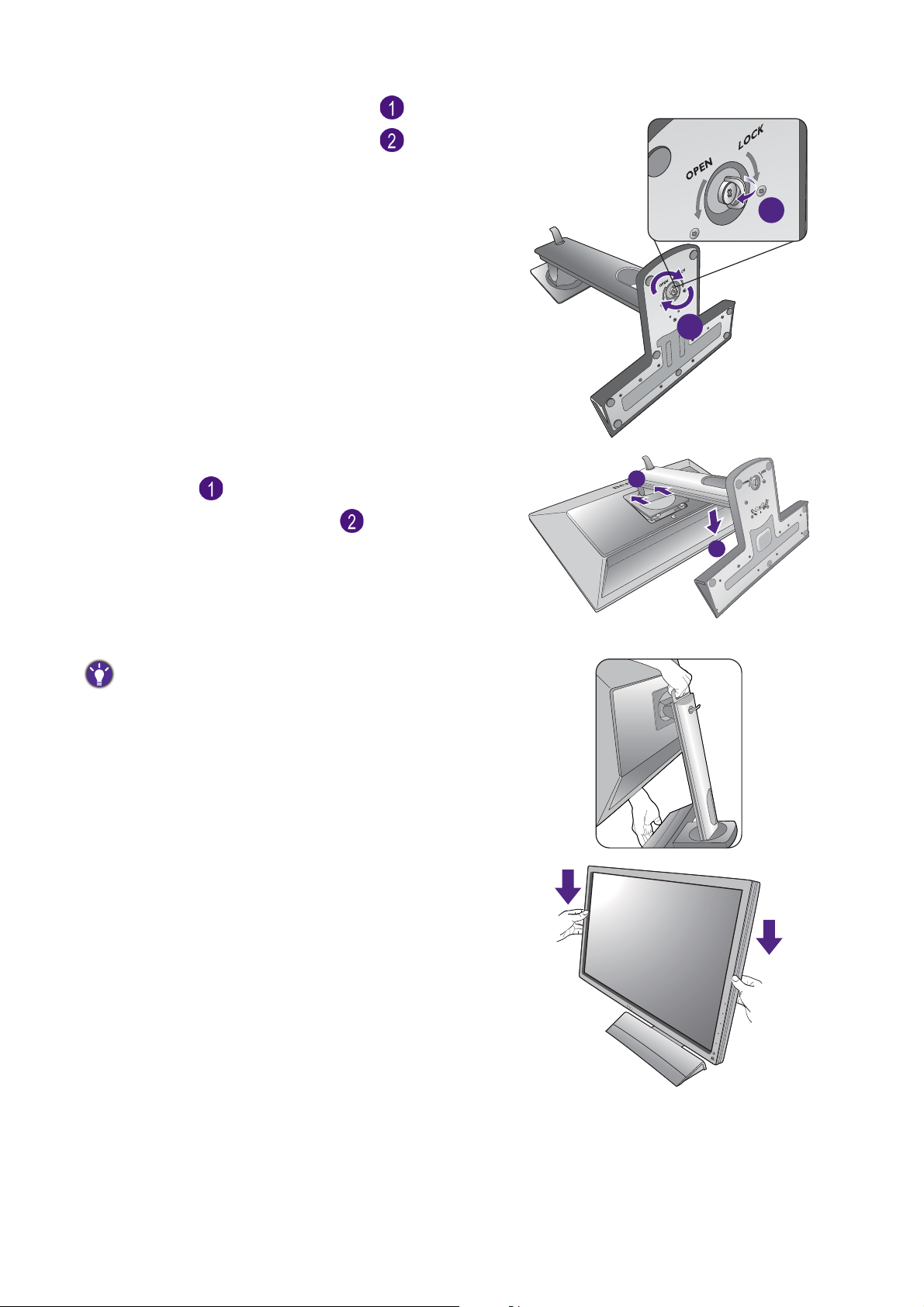
Dvignite pokrov krilatega vijaka ( ) in ga
1
privijte, kot je prikazano na sliki ( ). Pokrov
vijaka potisnite nazaj navzdol.
Usmerite in uskladite stojalo z zaslonom
monitorja ( ) in ju pritiskajte skupaj, dokler ne
skočita na ustrezno mesto ( ).
Nežno ju povlecite narazen, da preverite ali sta
pravilno povezani.
XL2720
2
1
2
Pazljivo dvignite monitor in ga položite v
pravilni položaj na ravno in gladko površino.
Za premikanje monitorja morate hkrati držati in
premikati spodnji del podstavka stojala, kot je prikazano
na sliki. Monitor lahko zaščitite s priloženo zaščitno
prevleko.
Višino stojala monitorja si boste morda želeli.
Za več informacij glejte Prilagajanje višine
monitorja na strani 20.
12 Kako namestiti strojno opremo monitorja
Page 13
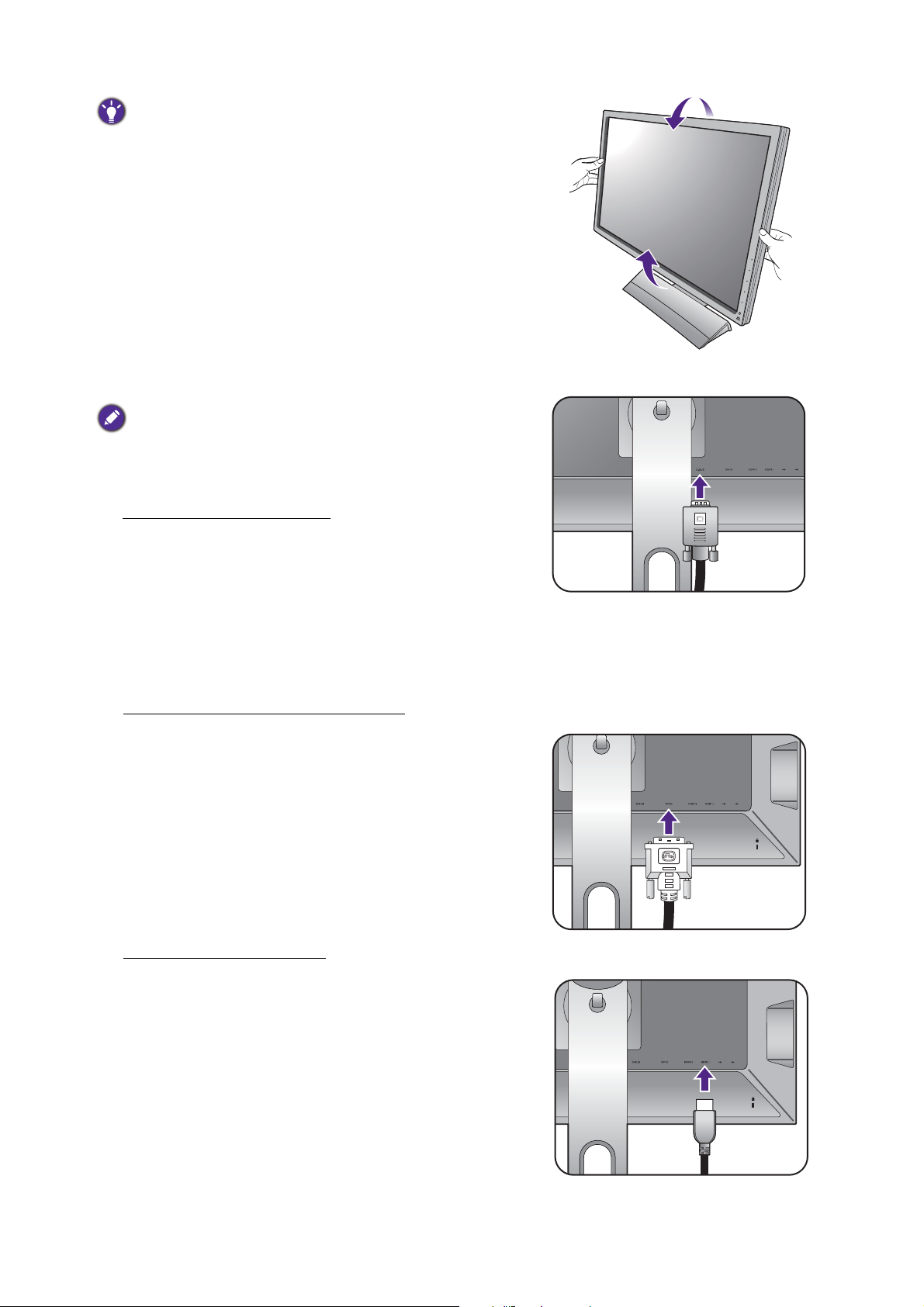
Priporocamo vam, da postavite monitor tako, da vas ne
-5
O
~ +20
O
To
Ali
Ali
bodo motili nezaželjeni odsevi iz drugih virov svetlobe.
2. Priključite video kabel računalnika.
Ne uporabljajte obeh – Dvi-D in D-Sub kablov na istem
PC-ju. Edini primer v katerem se lahko uporabita oba
kabla je, če sta priklopljena na dva različna PC-ja z
primernimi sistemi video.
Da bi priključili kabel D-Sub
Priključite vtič kabla D-Sub (na koncu brez
feritnega filtra) na monitorjevo vtičnico.
Priključite še drug vtič kabla (na koncu s
feritnim filtrom) na vtičnico video na
računalniku.
-5
-5
O
O
~ +20
~ +20
O
Zatesnite vse ročne vijake, da bi preprečili, da
bi vtiči med uporabo ponesreči izpadli.
Da bi priključili kabel DVI-D Dual Link
Priključite vtič kabla DVI-D Dual Link na vhod
na monitorju. Priključite še drug vtič kabla (na
koncu s feritnim filtrom) na vtičnico video na
računalniku.
Zatesnite vse ročne vijake, da bi preprečili, da
bi vtiči med uporabo ponesreči izpadli.
Da bi priključili kabel HDMI
Priključite vtič kabla HDMI na vhod HDMI na
monitorju. Drug konec kabla HDMI priključite
na digitalno izhodno napravo.
13 Kako namestiti strojno opremo monitorja
Page 14
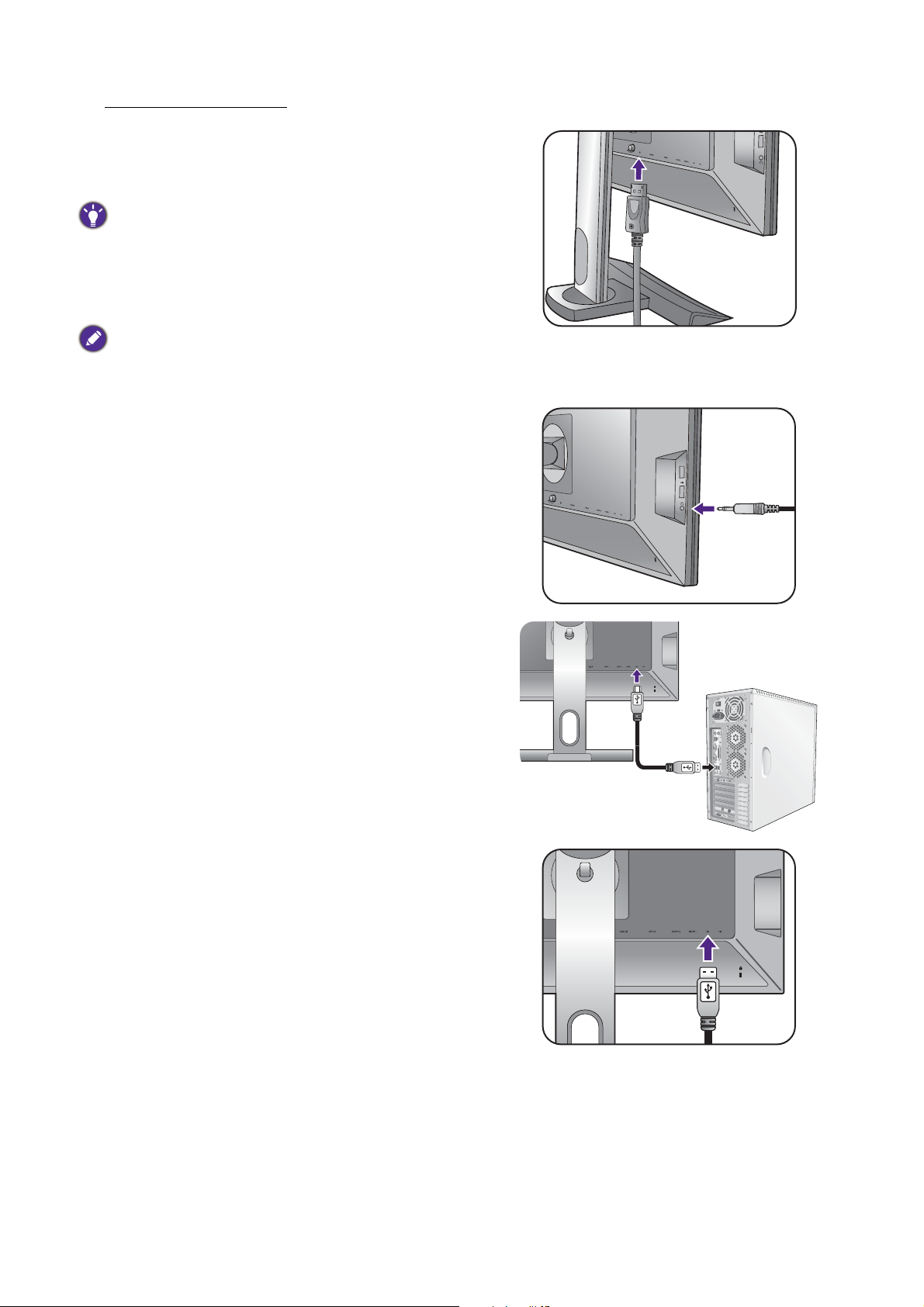
Da bi priključili kabel DP
Ali
Priključite vtič kabla DP na monitorjevo vtičnico.
Priključite še drug vtič kabla na vtičnico video
na računalniku.
Če vam je na voljo več načinov prenosa videa, bi bilo
pred priključitvijo morda dobro preveriti kakovost slike pri
uporabi posameznih kablov video.
- Boljša kakovost: HDMI / DVI-D / DP
- Dobra kakovost: D-Sub
Ilustracije kablov video, ki ste jih prejeli v paketu, in
vtičnic se lahko razlikujejo glede na izdelek, ki ga
dobavljamo v vaši regiji.
3. Priključite slušalke.
Na vhod za slušalke na levi strani monitorja
lahko priključite slušalke.
4. Priključite naprave USB.
Priključite kabel USB na računalnik in na
monitor (s pomočjo vhoda USB na zadnji
strani). Ta vhod USB, obrnjen navzgor,
prenaša podatke med računalnikom in
napravami USB, ki so priključene na monitor.
Naprave USB priključite preko drugih vhodov
USB (obrnjenih navzdol) na monitorju. Ti vhodi
USB, obrnjeni navzdol, prenašajo podatke med
priključenimi napravami USB in vhodi,
obrnjenimi navzgor.
Glejte sliko na desni.
TV OUT
PDIF-OUT
SDIF-OUT
14 Kako namestiti strojno opremo monitorja
Page 15
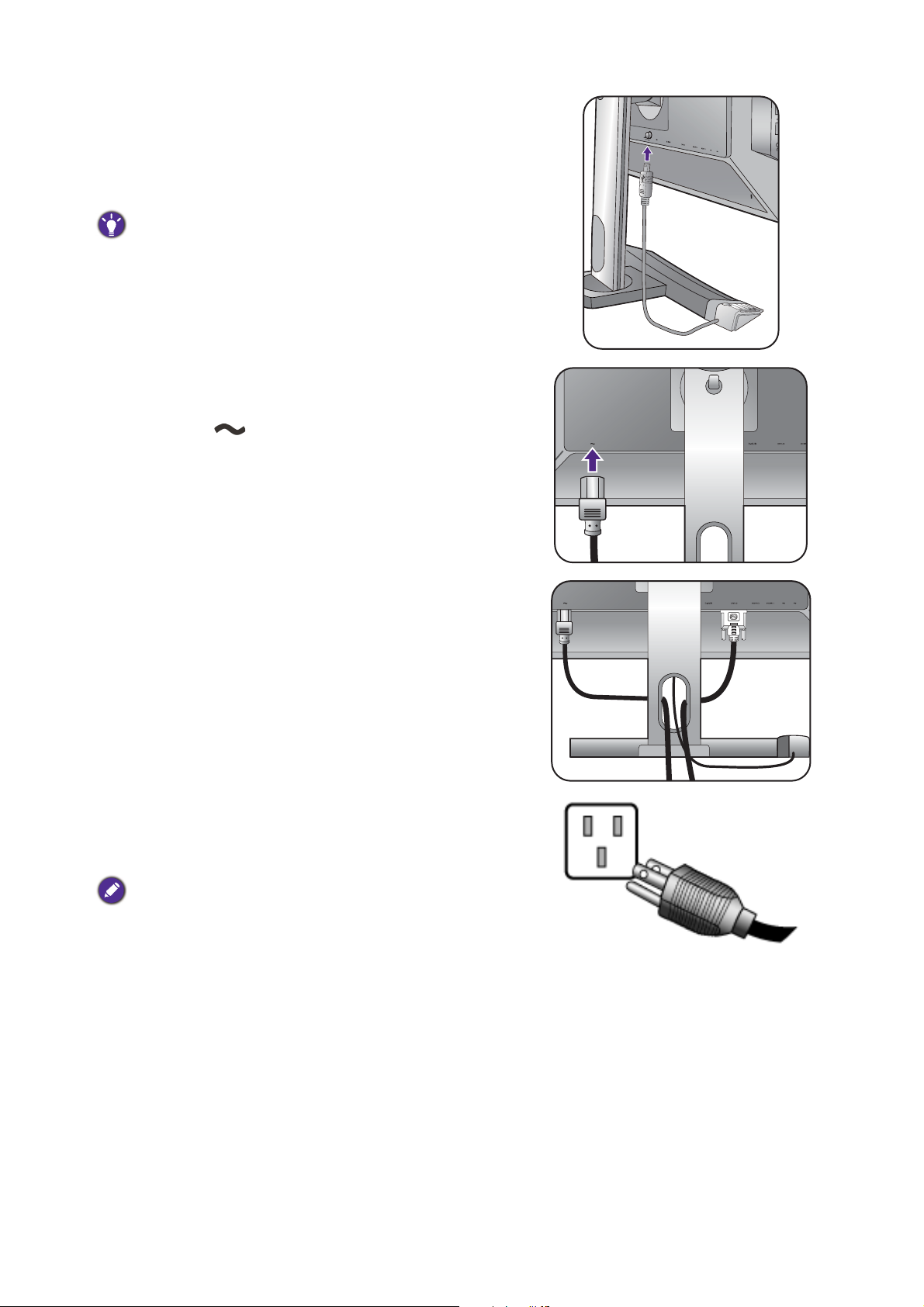
5. Na monitor priključite S Switch
S Switch priključite na vhod za S Switch na
zadnji strani monitorja. S Switch nato odvedite
ob podstavku monitorja.
S Switch lahko odvedete tako po levi kot tudi po desni
strani podstavka monitorja.
6. Povežite napajalni kabel na monitor.
Vkljucite en konec napajalnega kabla v vticnico
z napisom , ki se nahaja na zadnji strani
monitorja. Drugega konca kabla zaenkrat še
ne povežite.
7. Organizirajte kable.
8. Vklop in izklop napajanja.
Vstavite del kabla v napajalni vir in ga vklopite.
Slika se lahko razlikuje od izdelka, ki se prodaja v vaši
regiji.
15 Kako namestiti strojno opremo monitorja
Page 16
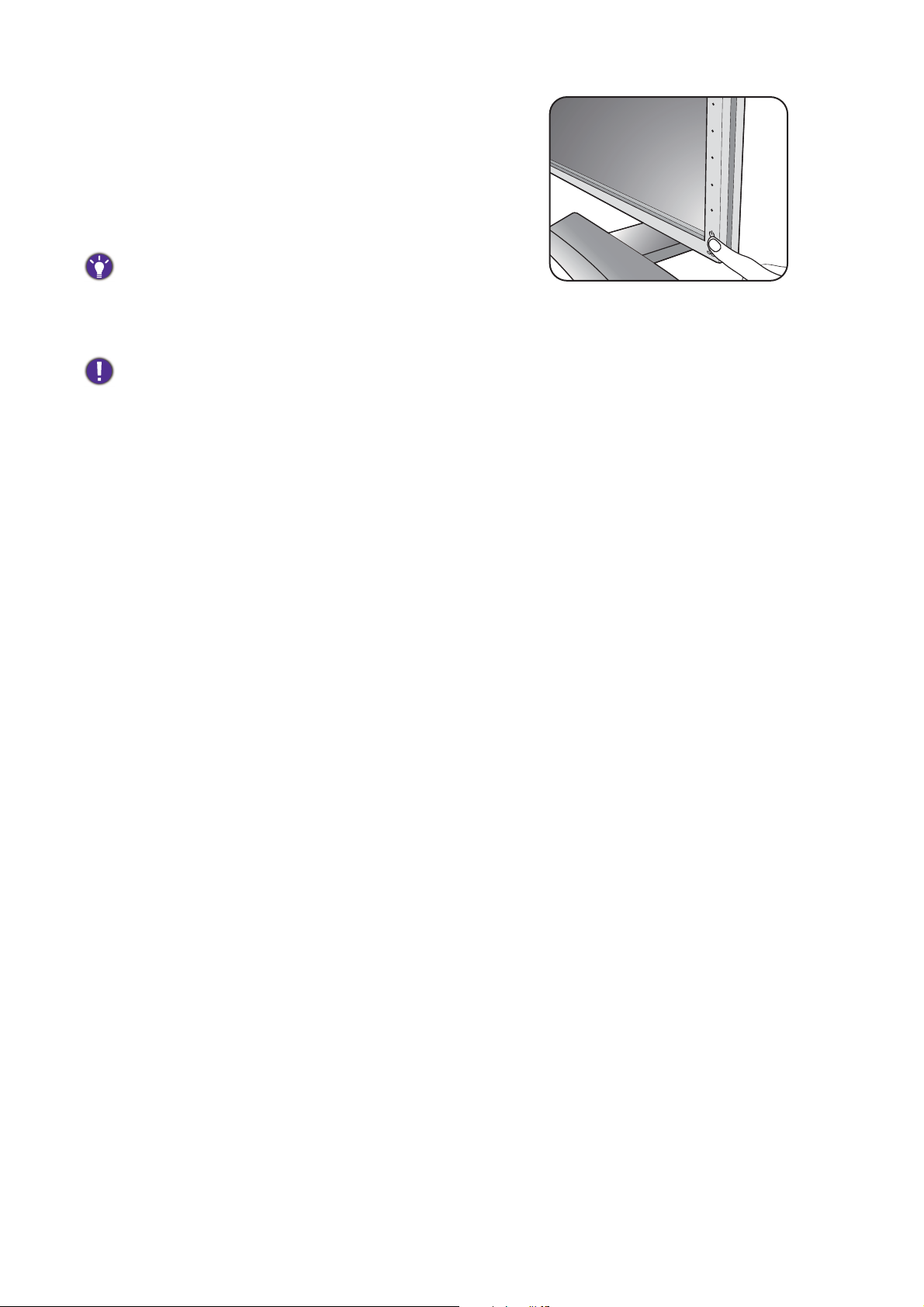
Monitor vključite s pritiskom na gumb za
vklop/izklop.
Sedaj vkljucite še vaš računalnik in sledite
navodilom za namestitev strojne opreme v
Dobiti kar največ od vašega BenQ
prikazovalnika na strani 25.
Da podaljšate življensko dobo izdelku, priporočamo, da
uporabljate funkcijo, ki samodejno izklopi napravo,
kadar določen čas ne obratuje (power management
funkcija).
Monitorja ne prekrivajte s priloženo zaščitno prevleko
oziroma prezračevalnih odprtin ne prekrivajte kakorkoli
drugače, ko je monitor vključen.
16 Kako namestiti strojno opremo monitorja
Page 17
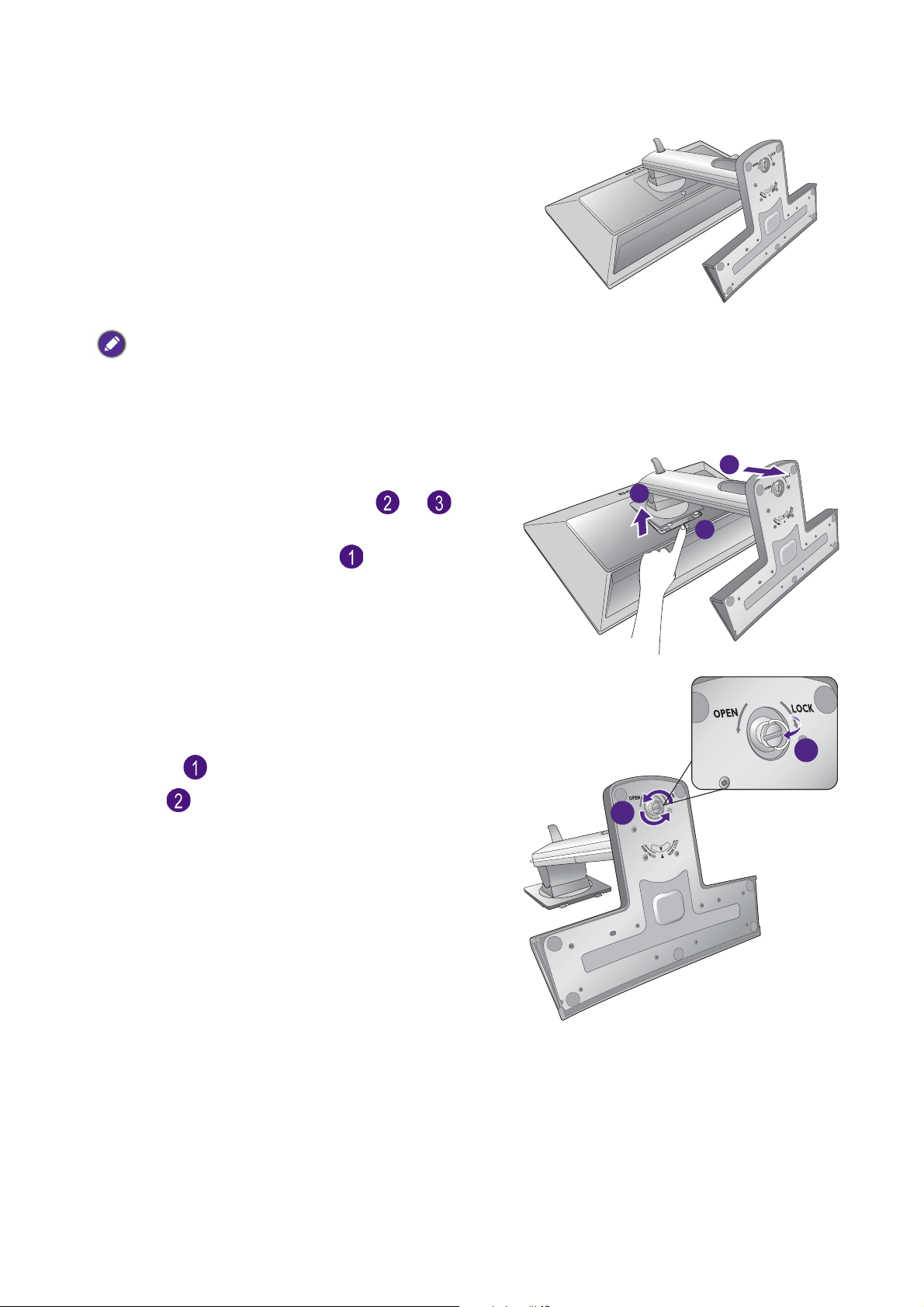
Kako ločiti stojalo in podstavek
1. Pripravite monitor in okolico.
Pred izkljucitvijo napajalnega kabla ugasnite
monitor. Pred izkljucitvijo signalnega kabla
monitorja, ugasnite racunalnik.
Monitor in zaslon zašcitite tako, da na gladki
površini pripravite prostor in nanjo namestite
mehko podlogo s cimer boste zašcitili monitor.
Prosimo, da z monitorjem ravnate kar se le da previdno.
Kakršenkoli objekt, kot je na primer rac. miška, lahko
poškoduje steklo oz. LCD substrat in s tem iznici vašo
garancijo. Potiskanje ali vleka monitorja po namizju pa
lahko povzroci okvare na nadzornih funkcijah.
2. Odstranite stojalo monitorja.
Stojalo odstranite z monitorja ( in ),
medtem ko pritiskate in držite gumb za
sprostitev konzole VESA ( ).
3. Odstranite vznožje monitorja.
Poravnajte puščico na gumbu stojala s tisto na
stojalu monitorja. Dvignite pokrov krilatega
vijaka ( ) in ga odvijte, kot je prikazano na
sliki ( ).
3
2
1
1
2
17 Kako namestiti strojno opremo monitorja
Page 18
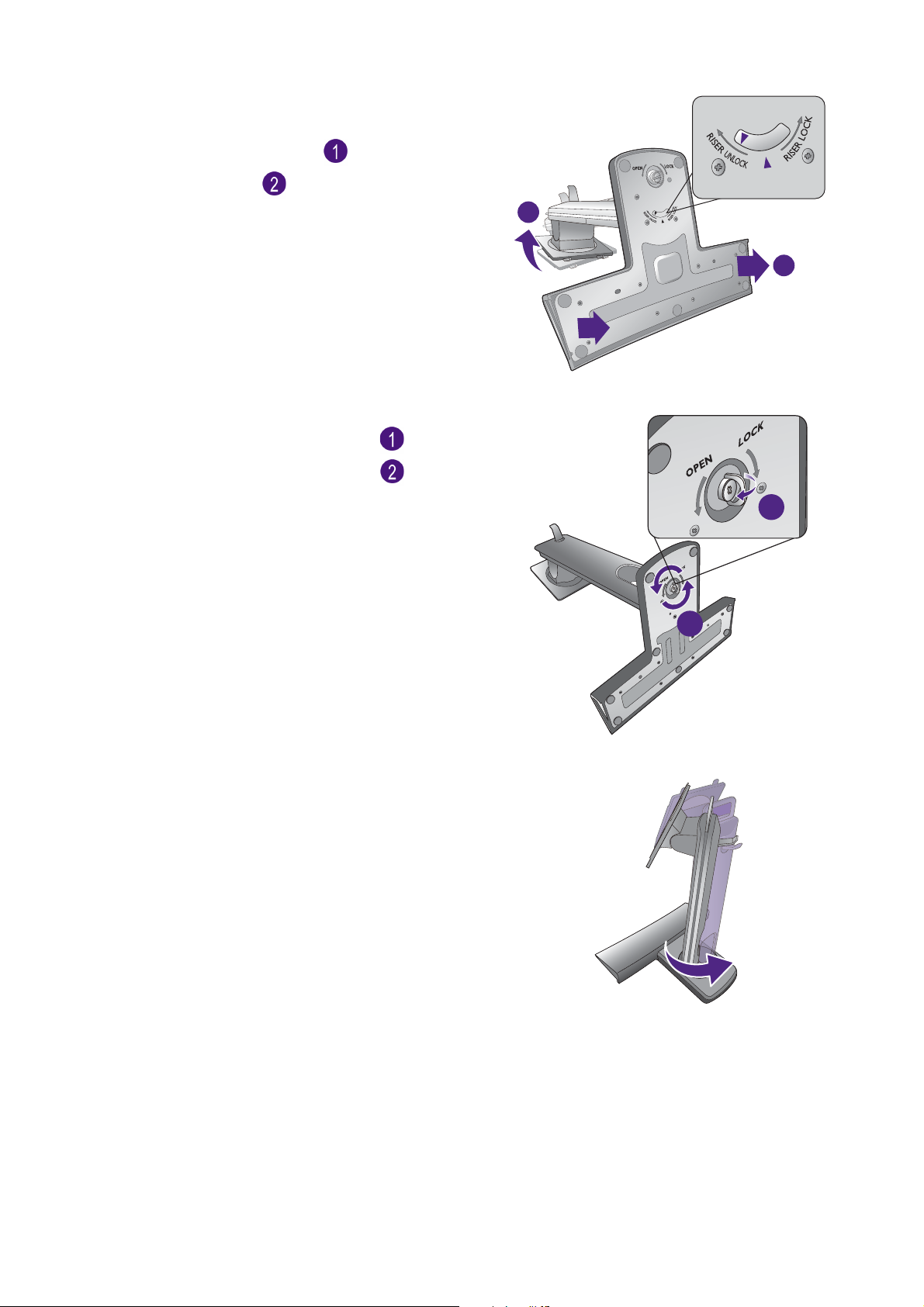
Stojalo obračajte v smeri urnih kazalcev, tako
1
da bo puščica na koncu stojala kazala proti
napisu RISER UNLOCK ( ). Podstavek nato
snemite s stojala ( ).
1
2
(Na modelu XL2720)
Dvignite pokrov krilatega vijaka ( ) in ga
odvijte, kot je prikazano na sliki ( ).
Stojalo obračajte v nasprotni smeri urnih
kazalcev, dokler je to mogoče.
XL2720
2
XL2720
18 Kako namestiti strojno opremo monitorja
Page 19
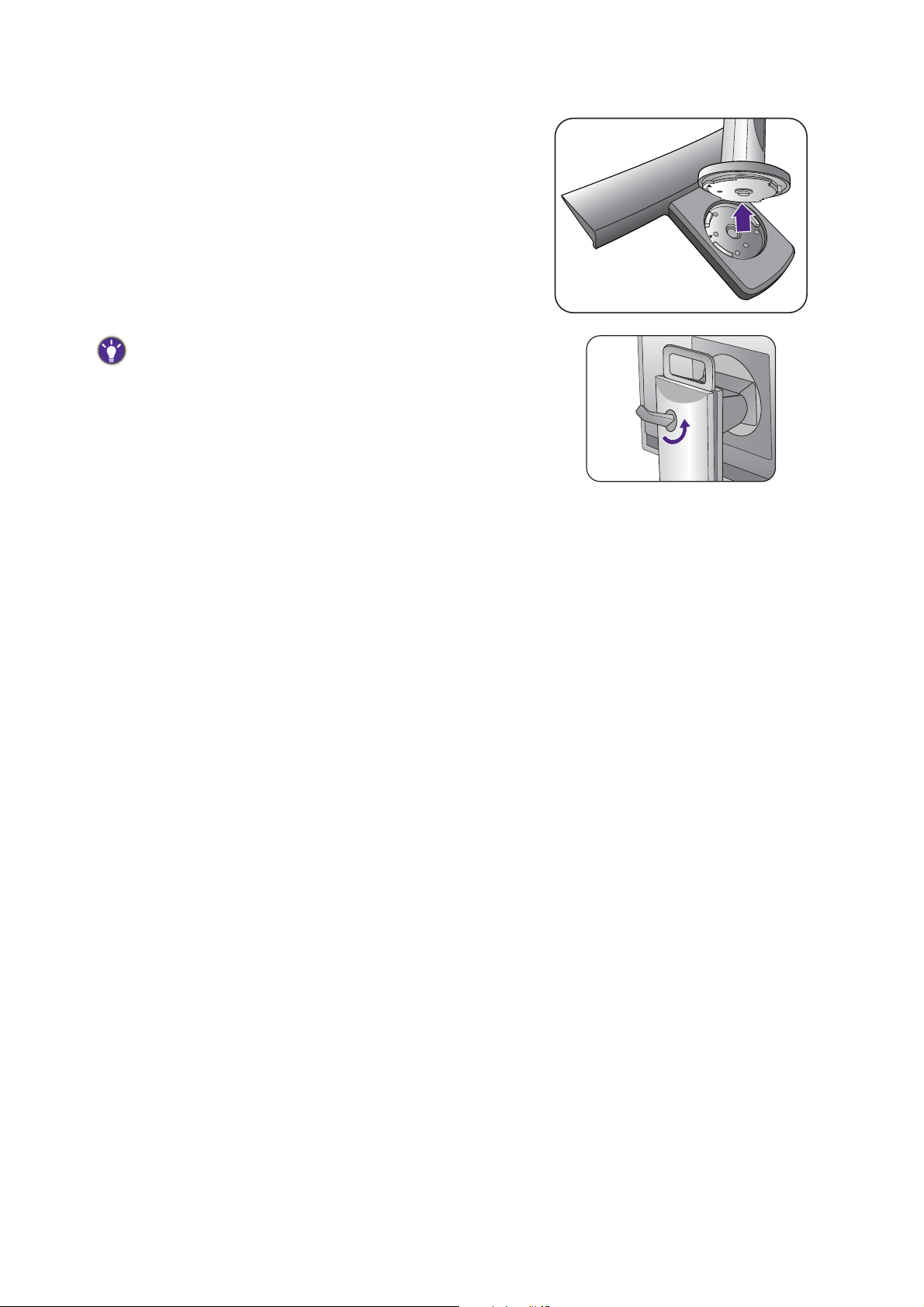
Podstavek nato snemite s stojala. XL2720
Kavelj za slušalke lahko odstranite, kot je prikazano na
sliki. Kavelj za slušalko shranite na varno mesto.
19 Kako namestiti strojno opremo monitorja
Page 20

Prilagajanje višine monitorja
Če želite prilagoditi višino monitorja, tega primite
na levi in desni, da bi ga znižali ali zvišali na
želeno višino.
• Rok ne vstavljajte pod zgornji ali spodnji del nastavljivega
stojala oziroma pod monitor, saj bi se lahko pri dviganju ali
spuščanju monitorja poškodovali. Med tem postopkom naj
se monitorju otroci ne približujejo.
• Če želite višino prilagoditi, ko je monitor zasukan v pokončni položaj, vedite, da bo
širina monitorja onemogočila prilagajanje stojala na najnižjo višino.
20 Kako namestiti strojno opremo monitorja
Page 21

Obračanje monitorja
1. Zasučite zaslon.
Preden ga obrnete na portretno postavitev, ga morate zasukati za 90 stopinj.
Z desnim gumbom miške kliknite na namizju in v pojavnem meniju izberite Screen
resolution (Ločljivost zaslona). V elementu Orientation (Usmerjenost) izberite
možnost Portrait (Pokončna) in nastavitev uveljavite.
Postopki prilagajanja usmerjenosti zaslona so na različnih operacijskih sistemih na vašem računalniku
različni. Za podrobnosti glejte dokumentacijo s pomočjo vašega operacijskega sistema.
2. Povsem raztegnite monitor in ga
razpostavite.
Nežno dvignite zaslon pokonci in razširite stojalo
na najvišjo višino. Nato razpostavite monitor.
Monitor mora biti vertikalno iztegnjeno, tako da ga je
mogoče obračati iz ležečega v pokončni način.
3. Zasučite monitor za 90 stopinj v smeri
urinih kazalcev, kot je prikazano na sliki.
Da bi se izognili temu, da bi robovi zaslona LCD zadevali ob
površino podstavka monitorja med vrtenjem, ga prej
razpostavite do največjega položaja. Preverite tudi, ali se
okrog monitorja morda ne nahajajo ovire in ali je za kable
dovolj prostora.
90
21 Kako namestiti strojno opremo monitorja
Page 22

4. Prilagodite monitor na želeni ogledovalni
-5-5
O O
~ +20~ +20
O
-5
O
~ +20
O
-35
O
~ +35
O
130 mm
-5-5
O O
~ +20~ +20
O
-5
O
~ +20
O
-45
O
~ +45
O
XL2720
kot.
Nastavitev kota pogleda
Zaslonu lahko po želji nastavite nagibni kot med -5° do +20°, zglobni kot (skupaj med
levim in desnim skrajnim kotom) 70° in višino monitorja do 130 mm.
-35
-35
O
O
~ +35
~ +35
O
(Na modelu XL2720) Zaslonu lahko po želji nastavite nagibni kot med -5° do +20°,
zglobni kot (skupaj med levim in desnim skrajnim kotom) 90° in višino monitorja do
140 mm.
-45
-45
O
O
~ +45
~ +45
O
140 mm
22 Kako namestiti strojno opremo monitorja
Page 23

Uporaba montažnega kompleta monitorja
V ozadju vašega LCD monitorja se nahaja 100-milimeterski vhod standarda VESA, ki
omogoča namestitev stenskega nosilnega obroča. Pred namestitvijo montažnega
kompleta monitorja natančno preberite varnostne ukrepe.
Največje dimenzije montažne konzole VESA, združljive s tem monitorjem, so 125mm x 125mm.
Varnostni ukrepi:
• Monitor in montažni komplet monitorja namestite na steno z ravno površino.
• Prepričajte se, da sta stenski material in standardni komplet za stensko namestitev
(ki je naprodaj ločeno) dovolj stabilna, da lahko podpirata težo monitorja. Informacije o
teži poiščite v specifikacijah izdelka.
• Izključite monitor in napajanje preden iz njega odklopite kable.
1. Odstranite vznožje monitorja.
Odstranite stojalo monitorja, kot je opisano v
korakih 1 in 2 v poglavju "Kako ločiti stojalo in
podstavek" na strani 17.
2. Odstranite vijake z zadnjega pokrova.
Vijake na zadnjem pokrovu odstranite s križnim
izvijačem. Svetujemo uporabo izvijača z
magnetno konico, da ne bi izgubili kakega
vijaka.
Če nameravate svoj monitor še kdaj uporabljati s
stojalom, shranite vznožje, stojalo in vijake nekam na
varno.
23 Kako namestiti strojno opremo monitorja
Page 24

3. Držite se priročnika z navodili za
montiranje stenskega obroča, ki ste ga
kupili, da bi dokončali namestitev.
Za pritrditev standardnega kompleta za stensko
namestitev VESA na monitor uporabite 4 vijake M4 x
10 mm. Prepričajte se, da so vsi vijaki priviti in ustrezno
pritrjeni. Za stensko namestitev in previdnostne ukrepe
se obrnite na strokovnjaka ali servis BenQ.
24 Kako namestiti strojno opremo monitorja
Page 25

Dobiti kar največ od vašega BenQ prikazovalnika
Da lahko izrabite čim bolj zmogljivost vašega novega ploskega LCD prikazovalnika,
morate instalirati gonilnik, ki se nahaja na CD-ROM disku. Dobite ga z nakupom
prikazovalnika.
Glede na okoliščine pod katerimi boste povezali in instalirali vaš novi prikazovalnik,
bodo odločale o tem, s katerim postopkom boste morali nadaljevati, da boste uspešno
instalirali gonilnik BenQ LCD zaslona. Na okoliščine vpliva vrsta operacijskega sistema
Microsoft Windows ki ga uporabljate, ali povezujete zaslon in instalirate programsko
opremo na nov računalnik (na katerim še ni gonilnika), ali pa nadgradujete že obstoječi
računalnik (ki ima že instaliran gonilnik za zaslon) z novim zaslonom.
V vsakem primeru, ko boste prvič zagnali računalnik (ko bo vaš novi zaslon že povezan
z računalnikom), bo Windows samodejno prepoznal novi (ali različni) zaslon in pojavil
se bo čarovnik Odkrita Nova Strojna Oprema.
Sledite navodilom čarovnika do trenutka, ko vas vpraša, kateri model zaslona
uporabljate. Takrat kliknite gumb Have Disk, vstavite BenQ LCD monitor CD-ROM disk
in izberite ustrezni model zaslona. Za ostale podrobnosti in navodila po korakih za
bodisi samodejno namestitev (novo) ali nadgradnjo (obstoječe) namestitve, glejte:
• „Kako namestiti prikazovalnik na nov računalnik“ la pagina 26.
• „Kako nadgraditi programsko opremo prikazovalnika na obstoječem računalniku“ la
pagina 27.
• Če potrebujete Uporabniško Ime in Geslo za vhod v operacijski sistem Windows, morate biti prijavljen
kot administrator ali kot član administratorjeve skupine, sicer instalacija gonilnika ne bo možna. Še
več, instalacija gonilnika ne bo izvedljiva tudi v primeru, če je vaš računalnik povezan z omrežjem, ki
zahteva dostopno geslo.
• Če želite preveriti ime kupljenega modela, si oglejte oznako s specifikacijami na zadnji strani
monitorja.
25 Dobiti kar največ od vašega BenQ prikazovalnika
Page 26

Kako namestiti prikazovalnik na nov računalnik
Natančna navodila opisujejo potopek izbire in instalacije gonilnika BenQ LCD zaslona
na nov računalnik, ki doslej še ni imel priključenega zaslona. Omenjena navodila so
primerna le za računalnik, ki ni bil nikoli uporabljen in LCD zaslon BenQ bo prvi zaslon
nasploh priključen na ta računalnik.
Če želite priključiti zaslon k obstoječem računalniku, ki je že imel instaliran zaslon (in ima gonilnik za
zaslon že instaliran), ne bi smeli uporabljati teh navodil. Namesto tega sledite navodilom za "Kako
nadgraditi programsko opremo prikazovalnika na obstoječem računalniku".
1. Sledite navodilam v „Kako namestiti strojno opremo monitorja“ la pagina 10.
Ko se Windows zažene, bo samodejno prepoznal novi monitor in sprožil čarovnik
Odkrita Nova Strojna Oprema. Sledite navodilom, dokler se ne pojavi opcija
Instalirajte Gonilnik Strojne Opreme.
2. Vstavite CD-ROM BenQ LCD Monitor v pogon za CD-je računalnika.
3. Odkljukajte možnost Poišči ustrezen gonilnik za mojo napravo in kliknite
Nadaljuj.
4. Odkljukajte možnost pogoni CD-ROM (gonilniki na CD-ju) in kliknite Nadaljuj.
5. Preverite in potrdite, ali je čarovnik izbral ime, ki ustreza vašemu monitorju in
kliknite Nadaljuj.
6. Kliknite Dokončaj.
7. Znova zaženite računalnik.
Da bi za kupljeni model našli ustrezen gonilnik, si oglejte naslednjo preglednico.
Datoteke gonilnika Ustrezni modeli
XL2420t XL2420T
XL2420te XL2420TE
XL2420Z XL2420Z / XL2420ZE
XL2420TX XL2420TX
XL2720T XL2720T
XL2720Z XL2720Z / XL2720ZE
XL2720 XL2720 / XL2720E
26 Dobiti kar največ od vašega BenQ prikazovalnika
Page 27

Kako nadgraditi programsko opremo prikazovalnika na obstoječem računalniku
Sledeča natančna navodila opisujejo potopek nadgradnje gonilnika na vaš Microsoft
Windows računalnik. Gonilniki so trenutno preizkušeni in združljivi z operacijskima
sistemoma Windows 10, Windows 8 (8.1) in Windows 7.
Gonilnik BenQ LCD monitorja lahko odlično deluje tudi z ostalimi verzijami operacijskega sistema
Windows, toda do tega trenutka BenQ ni testiral gonilnika z ostalimi verzijami operacijskega sistema
Windows, zato ni možno jamčiti njegovo delovanje na ostalih sistemih.
Instalacija gonilnika vsebuje pravilno izbiro informacijske datoteke (.inf) od BenQ LCD
monitorjevega CD-ROM diska za izbran model in da dovolite operacijskemu sistemu
Windows da instalira ustrezne datoteke gonilnika od CD diska. Morate jih le pravilno
usmeriti. Windows ima čarovnik za nadgradnjo gonilnika strojne opreme, ki samodejno
dokonča instalacijo in vas vodi od izbire datotek do samega instalacijskega procesa.
Poglejte:
• „Kako izvesti namestitev na sistemu Windows 10“ la pagina 28.
• „Kako izvesti namestitev na sistemu Windows 8 (8.1) (le na določenih modelih)“ la
pagina 29.
• „Kako izvesti namestitev na sistemu Windows 7“ la pagina 30.
27 Dobiti kar največ od vašega BenQ prikazovalnika
Page 28

Kako izvesti namestitev na sistemu Windows 10
1. Odprite Lastnosti zaslona.
Izberite Start, Nastavitve, Naprave, Naprave in tiskalniki in z desno tipko miške
kliknite ime monitorja na meniju.
2. Na meniju izberite Lastnosti.
3. Kliknite zavihek Strojna oprema.
4. Kliknite Splošni monitor PnP, nato pa gumb Lastnosti.
5. Kliknite zavihek Gonilnik in gumb Posodobi gonilnik.
6. V pogon CD na računalniku vstavite CD-ROM monitorja LCD BenQ.
7. V oknu Posodobitev gonilnikov izberite Prebrskaj računalnik in poišči
programsko opremo.
8. Kliknite Prebrskaj in se pomaknite v naslednji imenik: d:\BenQ_LCD\Driver\
(pri čemer je d označevalnik črke pogona za pogon CD-ROM).
Začetna črka vašega CD gonilnika se lahko razlikuje od opisanega primera, odvisno od vašega
sistema – lahko je ‘D:’ ali ‘E:’ ali ‘F:’ in podobno.
9. Na prikazanem seznamu gonilnikov izberite pravilno ime datoteke, nato pa kliknite
Naprej.
S tem boste kopirali in namestili ustrezne datoteke gonilnika monitorja v računalnik.
10. Kliknite Zapri.
Po dokončani posodobitvi gonilnika se lahko prikaže poziv za vnovičen zagon
računalnika.
28 Dobiti kar največ od vašega BenQ prikazovalnika
Page 29

Kako izvesti namestitev na sistemu Windows 8 (8.1) (lenadoločenih modelih)
1. Odprite Lastnosti zaslona.
Premaknite kazalnik v spodnji desni rob zaslona ali pritisnite tipki Windows + C za
prikaz vrstice Charm (Okrasna oznaka). Pojdite na Nastavitve, Nadzorna plošča,
Naprave in tiskalniki ter z desnim klikom v meniju izberite ime monitorja.
Druga možnost je, da z desnim gumbom kliknete na namizje in izberete
Prilagajanje, Zaslon, Naprave in tiskalniki ter z desnim klikom v meniju izberete
ime monitorja.
2. V meniju izberite Lastnosti.
3. Kliknite na zavihek Strojna oprema.
4. Kliknite Splošne PnP monitorja in nato gumb Lastnosti.
5. Kliknite listič Gonilnik in nato gumb Posodobi gonilnik.
6. Vstavite CD-ROM BenQ LCD Monitor v pogon za CD-je računalnika.
7. V oknu Posodobite programsko opremo gonilnika izberite možnost Iši gonilnik
v mojem raunalniku.
8. Kliknite Prebrskaj in poiščite naslednjo mapo: d:\BenQ_LCD\Driver\ (pri čemer je d
črka, ki zaznamuje pogon CD-ROM).
Začetna črka vašega CD gonilnika se lahko razlikuje od opisanega primera, odvisno od vašega
sistema – lahko je ‘D:’ ali ‘E:’ ali ‘F:’ in podobno.
9. Izberite pravilno ime mape vašega monitorja iz ponujenega seznama gonilnikov in
kliknite Naprej.
Začelo se bo kopiranje in instaliranje ustreznega gonilnika za vaš zaslon.
10. Kliknite Zapri.
Po posodobitvi gonilnika boste morda pozvani k ponovnem zagonu računalnika.
29 Dobiti kar največ od vašega BenQ prikazovalnika
Page 30

Kako izvesti namestitev na sistemu Windows 7
1. Odprite Lastnosti zaslona.
Pojdite na Start, Nadzorna plošča, Strojna oprema in zvok, Naprave in
tiskalniki ter z desnim klikom v meniju izberite ime monitorja.
Druga možnost je, da z desnim gumbom kliknete na namizje in izberete
Prilagajanje, Zaslon, Naprave in tiskalniki ter z desnim klikom v meniju izberete
ime monitorja.
2. V meniju izberite Lastnosti.
3. Kliknite na zavihek Strojna oprema.
4. Kliknite Splošne PnP monitorja in nato gumb Lastnosti.
5. Kliknite listič Gonilnik in nato gumb Posodobi gonilnik.
6. Vstavite CD-ROM BenQ LCD Monitor v pogon za CD-je računalnika.
7. V oknu Posodobite programsko opremo gonilnika izberite možnost Iši gonilnik
v mojem raunalniku.
8. Kliknite Prebrskaj in poiščite naslednjo mapo: d:\BenQ_LCD\Driver\ (pri čemer je d
črka, ki zaznamuje pogon CD-ROM).
Začetna črka vašega CD gonilnika se lahko razlikuje od opisanega primera, odvisno od vašega
sistema – lahko je ‘D:’ ali ‘E:’ ali ‘F:’ in podobno.
9. Izberite pravilno ime mape vašega monitorja iz ponujenega seznama gonilnikov in
kliknite Naprej.
Začelo se bo kopiranje in instaliranje ustreznega gonilnika za vaš zaslon.
10. Kliknite Zapri.
Po posodobitvi gonilnika boste morda pozvani k ponovnem zagonu računalnika.
30 Dobiti kar največ od vašega BenQ prikazovalnika
Page 31

Kako omogočiti prikazovanje vsebine 3D na monitorju
Monitor podpira predvajanje tridimenzionalnih (3D), prenesenih po kablu DVI-D Dual
Link. Za to pa morate imeti nameščeno ustrezno strojno in programsko opremo, ki
podpira predvajanje v 3D.
Vsebino 3D je mogoče na XL2420TX prenesti tudi preko kabla HDMI (različice 1.3 ali višje).
Pri predvajanju v 3D vse menijske možnosti niso na voljo.
Sistemske zahteve
• Monitor BenQ LCD (Serija XL20)
• Združljiva očala 3D
• Računalnik z operacijskim sistemom Windows 7 ali Windows 8 (8.1)
• Združljive grafično-procesne enote z nameščenimi najnovejšimi gonilniki
• Ustrezna programska oprema za predvajanje v 3D
Seznam združljivih pripomočkov najdete na
http://www.nvidia.com/object/3d-vision-requirements.html. Seznam ustreznih
predvajalnikov 3D lahko najdete pri ponudnikih posameznih vsebin.
• Za nakup in nastavitve združljivih GPE se obrnite na podjetje NVIDIA ali obiščite njihovo spletno stran
(http://www.nvidia.com/page/home.html).
• Za najnovejše gonilnike GPE obiščite spletno stran NVIDIA (www.nvidia.com/3DUpdate).
Predvajanje vsebine 3D
Za namestitev strojne in programske opreme glejte priročnik z navodili za uporabo
vaših naprav 3D. Pokazatelj oddajnika IR na spodnji desni strani monitorja in na
modulu oddajnika IR (za model XL2420T / XL2420TE / XL2720 lahko tega dokupite) bo
zasvetil, če ste pravilno priključili očala 3D in je bil zaznan signal IR.
Za izboljšanje delovanja očal 3D lahko storite naslednje:
• Na modelu XL2420TX preverite, ali so pred senzor IR na zgornji sprednji strani
monitorja postavljene ovire, ki mu onemogočajo sprejemanje signala od očal 3D.
Pojdite v System (Sistem) in Emitter Mode (Način oddajnika) ter nastavitev po
potrebi spremenite. Za več informacij glejte „Emitter Mode (Način oddajanja) (Le za
modelu XL2420TX)“ la pagina 57.
• Glejte priročnike z navodili naprav 3D in izvedite ustrezne prilagoditve.
Za prilagajanje svetlosti pri gledanju vsebine 3D pojdite v Picture (Slika) in v NVIDIA
LightBoost®. Za več informacij glejte „Svetlost (med predvajanjem v 2D) / NVIDIA®
3D LightBoost™ (med predvajanjem v 3D)“ la pagina 45.
Senzor IR je vgrajen v sprednji maski modela XL2420TX in ni viden.
31 Dobiti kar najvee od vašega BenQ prikazovalnika
Page 32

Varnostne informacije za ogled vsebine 3D
• Po ogledu vsebine 3D bodo vaše oči nekaj časa morda utrujene. Snemite očala 3D in
si spočijte oči.
• Če izkusite glavobole, vrtoglavico ali slabost, takoj prenehajte z ogledom vsebine 3D.
Če simptomi ne izginejo, se boste morda morali posvetovati z zdravnikom.
• Daljše ogledovanje vsebine 3D lahko poveča zdravstvena tveganja. Preden ogled
vsebine v 3D omogočite majhnim otrokom, starejšim osebam, nosečnicam ali ljudem z
visokim krvnim tlakom oziroma drugimi zdravstvenimi težavami, se posvetujte z
zdravnikom.
32 Dobiti kar najvee od vašega BenQ prikazovalnika
Page 33

Kako nastaviti monitor
1
2
Pogled na nadzorno ploščo
Do vseh menijev OSD (prikaznih menijev) je mogoče dostopati z nadzornimi tipkami.
Št. Ime Opis
1. Nadzorne tipke Omogočajo dostop do funkcij oziroma menijskih postavk
na zaslonu, prikazanih ob vsaki tipki.
2. Tipka za
Vklopi ali izklopi napajanje.
vklop/izklop
Nadzorne tipke so vgrajene v sledilno tablico in označene s pokazatelji LED. Pritisk pokazatelja LED
pomeni tudi pritisk na zadevno nadzorno tipko.
33 Kako nastaviti monitor
Page 34

S Switch
1
2
3
4
5
Razen nadzornih tipk S Switch prinaša tudi hiter način nadzora in dostopa do prikaznih
menijev.
Pred uporabo monitorja morate nanj priključiti S Switch Sledite navodilom v Na monitor priključite S
Switch na strani 15.
Št. Ime Funkcija
1. Kolesce • Za povečevanje/zmanjševanje.
• Za drsenje navzgor/navzdol v meniju.
• Izbira menijskega elementa z enkratnim pritiskom.
2. Gumb za
Vrnitev v predhodni meni.
vrnitev
3. Gumb Gamer 1
(Igralni 1)
• Pritisnite za preklop v način Gamer 1 (Igralni 1) (Picture
Mode (Način slike)).
• Gumb pritisnite in ga držite 5 sekund, da bi prilagojene
nastavitve zaslona shranili v predlogo Gamer 1 (Igralni 1).
4. Gumb Gamer 2
(Igralni 2)
• Pritisnite za preklop v način Gamer 2 (Igralni 2) (Picture
Mode (Način slike)).
• Gumb pritisnite in ga držite 5 sekund, da bi prilagojene
nastavitve zaslona shranili v predlogo Gamer 2 (Igralni 2).
5. Gumb Gamer 3
(Igralni 3)
• Pritisnite za preklop v način Gamer 3 (Igralni 3) (Picture
Mode (Način slike)).
• Gumb pritisnite in ga držite 5 sekund, da bi prilagojene
nastavitve zaslona shranili v predlogo Gamer 3 (Igralni 3).
S Switch je zasnovan izključno za monitorje BenQ LCD serije XL20. Ne priključujte ga na druge naprave
z vrati USB.
34 Kako nastaviti monitor
Page 35

Delovanje osnovnega menija
1 2
34
Prikazni meni lahko uporabljate za prilagajanje vseh nastavitev na monitorju.
Blur Reduction
Picture Mode
Display Mode
Menu
Exit
1. Pritisnite na katero koli nadzorno tipko. Namesto tega lahko pritisnete na kolesce ali
gumb za vrnitev na S Switch.
2. Prikazan bo meni z bližnjicami. Zgornje tri nadzorne tipke je mogoče nastaviti po
meri in so namenjene posebnim funkcijam.
3. Za dostop do glavnega menija izberite Menu (Meni).
4. V glavnem meniju sledite ikonam ob nadzornih tipkah, da bi izvedli prilagoditve ali
izbiro. Za podrobnosti o menijskih možnostih glejte Pomikanje po glavnem meniju
na strani 42.
Št.
OSD menija z
bližnjicami
Ikona OSD v
glavnem meniju
Custom Key 1
(Tipka Po meri 1)
Blur Reduction
Picture Mode
Display Mode
Menu
Exit
Funkcija
• Privzeto je ta tipka tudi bližnjica do
možnosti Blur Reduction (Odprava
zamegljenosti zaradi premikanja). Za
spremembo privzete nastavitve glejte
Prilagajanje bližnjičnih tipk na strani 39.
• Za prilagajanje navzgor/zvišaj.
35 Kako nastaviti monitor
Page 36

Št.
OSD menija z
bližnjicami
Ikona OSD v
glavnem meniju
Funkcija
Custom Key 2
(Tipka po meri 2)
• Privzeto je ta tipka tudi bližnjica do
možnosti Picture Mode (Način slike). Za
spremembo privzete nastavitve glejte
Prilagajanje bližnjičnih tipk na strani 39.
• Za prilagajanje dol/zmanjšaj.
Custom Key 3
(Tipka po meri 3)
/
• Privzeto je ta tipka tudi bližnjica do
možnosti Display Mode (Zaslonski
način). Za spremembo privzete
nastavitve glejte Prilagajanje bližnjičnih
tipk na strani 39.
• Vstop v podmenije.
• Izbira menijskih postavk.
Menu (Meni) • Prikaz glavnega menija.
• Vrnitev v predhodni meni.
Exit (Izhod) Izhod iz prikaznega menija.
• OSD = On Screen Display (zaslonski prikaz).
Bližnjične tipke delujejo le, ko ni prikazan glavni meni. Zasloni vročih tipk bodo izginili po nekaj
sekundah neaktivnosti tipk.
• Za odklepanje kontrolnikov prikaznega menija pritisnite in 10 sekund držite katero koli tipko.
Nadzor nad zaslonom s programom Display Pilot (le na določenih
modelih)
Programska oprema Display Pilot na CD-ju ponuja alternativen način nadzora nad
zaslonom. Glavne funkcije vključujejo:
• nadzor prikaznih menijev;
• Dostopajte do vec igralnih nacinov z Game Mode Loader.
Za več informacij o programski opremi pojdite v System (Sistem) > Options
(Možnosti) > User Manual (Uporabniški priročnik) v Display Pilot.
Podprti operacijski sistemi: Windows 7, Windows 8 in Windows 8.1.
36 Kako nastaviti monitor
Page 37

Prva nastavitev za igranje iger
Monitor lahko optimizirate, da bi izboljšali svojo igralno izkušnjo. Začnite na primer z
naslednjimi nastavitvami.
Najvišja hitrost osveževanja, ki jo podpira model XL2420TX/XL2720T, je 120 Hz.
1. Nastavite hitrost osveževanja zaslona na 144 Hertzov (144 Hz).
a. Z desnim gumbom miške kliknite na namizje in izberite Ločljivost zaslona.
Kliknite Dodatne nastavitve. V zavihku Monitor spremenite hitrost osveževanja
zaslona na 144 Hertzov. Nato kliknite Uporabi in Da, da bi potrdili spremembo.
37 Kako nastaviti monitor
Page 38

Odvisno od operacijskega sistema je treba izvesti različne postopke za prilagoditev hitrosti osveževanja
zaslona. Za podrobnosti glejte dokument s pomočjo operacijskega sistema.
b. Pojdite v nastavitveni meni v igri in spremenite hitrost sličic oziroma hitrost
osveževanja zaslona na 144 Hz. Za podrobnosti glejte dokument s pomočjo igre.
Izberite Menu (Meni) v bližnjičnem meniju monitorja in pojdite v System (Sistem) in
Information (Informacije). Hitrost osveževanja za Current Resolution (trenutno
ločljivost) mora biti 144 Hz.
Preverite naslednje, če hitrost 144 Hz ni na voljo v zadevnih menijih:
• preverite, ali je kabel DVI-D Dual Link pravilno priključen na računalnik in monitor,
• preverite, ali vaša GPE podpira hitrost 144 Hz,
• preverite, ali zadevna igra podpira hitrost 144 Hz.
2. Izberite želeni zaslonski način. Glejte Prilagajanje zaslonskega načina na strani 41.
3. Spremenite velikost zaslona s funkcijo Smart Scaling (Pametno prilagajanje
velikosti). Glejte Uporaba funkcije Pametnega prilagajanja velikosti na strani 41.
4. Izberite ustrezni igralni način za zadevno igro. FPS je za igre FPS, RTS pa za igre
RTS. Za več igralnih načinov prenesite Game Mode Loader. Glejte Prenos več
igralnih načinov z uporabo aplikacije Game Mode Loader na strani 40.
5. Prilagodite svetlost zaslona. Glejte Svetlost (med predvajanjem v 2D) / NVIDIA®
3D LightBoost™ (med predvajanjem v 3D) na strani 45.
6. Šročagpdote svetčpst ćrmoj semc s funkcijo Black eQualizer. Glejte Black
eQualizer na strani 46.
7. Prilagodite višino monitorja. Glejte Prilagajanje višine monitorja na strani 20.
38 Kako nastaviti monitor
Page 39

Optimizacija slike
Privzeti način slike je FPS1 (POS1), ki je namenjen igram FPS (POS). Za izbiro drugih načinov slike
pojdite Picture Advanced (Slika napredno) in spremenite nastavitev v Picture Mode (Način slike).
Na analognem vhodu (D-Sub) je najlažje optimizirati zaslon tako, da uporabite funkcijo
Auto Adjustment (Samodejna prilagoditev). Pojdite v Display (Zaslon) in Auto
Adjustment (Samodejna prilagoditev), da bi optimizirali sliko, ki je trenutno na
zaslonu.
Ko na monitor priključite digitalni izhod signala video z digitalnim kablom (DVI, HDMI ali DP), bo funkcija
Auto Adjustment (Samodejna prilagoditev) onemogočena, saj bo monitor samodejno prikazal
najboljšo sliko.
Prosimo, prepričajte se, da je, ko uporabljate funkcijo Auto Adjustment (Samodejna prilagoditev),
grafična kartica, ki je priključena na ta monitor, nastavljena na privzeto ločljivost monitorja.
Če želite, lahko zmeraj ročno nastavite geometrične nastavitve zaslona z uporabo
geometričnih možnosti menija. Za pomoč pri tem postopku, vam je BenQ pripravil
pripomočke za testiranje slike, s katerimi lahko preverite barvo, ozadje in geometrijo
slike.
1. Zaženite testni program auto.exe od CD-ROM diska. Lahko uporabite katerokoli
drugo podobo, kot na primer namizje operacijskega sistema. Kakorkoli, svetujemo
vam, da uporabite auto.exe. Ko zaženete auto.exe, se pojavi testni vzorec.
2. Za priklic menija z bližnjicami pritisnite na katero koli od nadzornih tipk, na kolesce
ali na S Switch. Za vstop v glavni meni izberite Menu (Meni).
3. Pojdite v Display (Zaslon) in v Auto Adjustment (Samodejna prilagoditev).
4. V primeru navpičnega šuma (ta je podoben učinku zaves z bleščečimi navpičnimi
linijami) izberite možnost Pixel Clock (Ura pisklov) in zaslon prilagajajte, dokler
šum ne izgine.
5. Izberite možnost Phase (Faza) in zaslon prilagajajte, dokler šum ne izgine.
Prilagajanje bližnjičnih tipk
Zgornje 3 nadzorne tipke (ki jim pravimo tudi tipke po meri) služijo kot bližnjice za
neposreden dostop do uporabniško izbranih funkcij. Privzeto nastavitev lahko
spremenite in jim določite druge funkcije.
1. Za priklic menija z bližnjicami pritisnite na katero koli od nadzornih tipk, na kolesce
ali na S Switch.
2. Za dostop do glavnega menija izberite Menu (Meni).
3. Pojdite v System (Sistem).
4. Izberite tipko po meri, ki jo želite prilagoditi.
5. V podmeniju izberite funkcijo, do katere je mogoče dostopati s to tipko. Pojavilo se
bo pojavno sporočilo o tem, da je namestitev končana.
39 Kako nastaviti monitor
Page 40

Nastavitev lastnega igralnega načina
Monitor ima več prednastavljenih načinov slike, ki so primerni za igre. Zadevne
zaslonske nastavitve lahko spreminjate in shranite po svojih potrebah in tako zlahka
preklopite v svoj lasten igralni način.
1. V različnih prikaznih menijih prilagodite nastavitve, ki so na voljo.
2. Po nastavitvi vsega želenega pojdite na Save Settings (Shrani nastavitve) in jih
shranite kot enega igralnih načinov.
Namesto tega lahko pritisnete in držite tudi enega od gumbov za izbiro igralnega
načina (označeni so od 1 do 3) na S Switch, da bi nastavitve shranili kot predlogo
enega od igralnih načinov.
3. V svoj igralni način lahko kadarkoli preklopite s pritiskom na Picture Advanced
(Slika napredno) in Picture Mode (Način slike) ter izbiro igralnega načina, ki ste
ga shranili v 2. koraku. Vaše prednostne zaslonske nastavitve bodo uveljavljene
vse hkrati.
Namesto tega lahko pritisnete enega od gumbov za izbiro igralnega načina (glede
na nastavitve, izbrane v koraku 2) na S Switch, da bi hitro preklopili na želeni igralni
način.
BenQ na spletnem mestu nudi več optimiziranih igralnih načinov. Glejte poglavje Prenos več igralnih
načinov z uporabo aplikacije Game Mode Loader na strani 40, če želite uporabljati te nastavitve.
Prenos več igralnih načinov z uporabo aplikacije Game Mode Loader
Namesto prilagajanja svojih lastnih zaslonskih nastavitev lahko igralne načine
prenesete s spletnega mesta BenQ in jih uporabite neposredno.
(Za serijo XL2420T / XL2720T)
1. Obiščite lokalno spletno mesto na www.BenQ.com. Izberite Support (Podpora) >
Downloads (Prenosi) > zavihek Software (Programska oprema) pod kupljenim
modelom.
2. Prenesite in namestite nalagalnik igralnih načinov.
3. Sledite navodilom na zaslonu za dokončanje namestitve.
4. Pojdite v Picture Advanced (Slika napredno) in Picture Mode (Način slike) na
monitorju in izberite igralni način, ki ste ga pravkar prenesli, da bi neposredno
uveljavili nastavitve.
(Za serijo XL2420Z / XL2720Z / XL2720)
1. Namestite Display Pilot s priloženega CD-ja.
2. Zaženite Display Pilot in izberite Tool (Orodja) > Game Mode Loader.
3. Kliknite Check Now (Prikaži zdaj), da bi si ogledali nove igralne načine.
4. Prenesene igralne načine lahko uporabite, tako da izberete enega s padajočega
seznama v meniju Tool (Orodja) in nato kliknete Apply (Uporabi).
Za ta postopek potrebujete internetno povezavo.
40 Kako nastaviti monitor
Page 41

Prilagajanje zaslonskega načina
Za prikaz slik v razmerju višine/širine in velikosti, ki nista razmerje oziroma velikost tega
monitorja, lahko prilagodite zaslonski način monitorja. Za razmerje višina/širina in
velikost zaslona monitorja glejte tehnične podatke na CD-ju.
1. Za priklic menija z bližnjičnimi tipkami pritisnite na katero koli nadzorno tipko,
kolesce ali gumb za vrnitev na S Switch, za dostop do glavnega menija pa pritisnite
Menu (Meni).
2. Pojdite v Picture Advanced (Slika napredno) in v Display Mode (Zaslonski
način).
3. Izberite ustrezni način prikaza. Nastavitev bo obveljala takoj.
Najprej preklopite v želeni način prikaza in sledite navodilom v Uporaba funkcije Pametnega prilagajanja
velikosti na strani 41, da bi velikost zaslona natančno prilagodili svojim potrebam.
Uporaba funkcije Pametnega prilagajanja velikosti
Velikost zaslona lahko prilagodite s funkcijo Smart Scaling (Pametno prilagajanje
velikosti).
1. Pojdite v Picture Advanced (Slika napredno) in v Smart Scaling (Pametno
prilagajanje velikosti).
2. Prilagodite vrednost.
• Pritisnete lahko tipko po meri in vrednost prilagodite neposredno, če je katera od tipk po meri
prednastavljena na Smart Scaling (Pametno prilagajanje velikosti).
• Vaš zaslon bo med prilagajanjem velikosti morda začasno nestabilen. To je normalno in ne pomeni
napake v izdelavi.
• Za več informacij o funkciji Smart Scaling (Pametno prilagajanje velikosti) pojdite na Pametno
prilagajanje velikosti na strani 51.
Uporaba Način takojšnjega dostopa
Pri igranju iger lahko vhodni zamik zmanjšate z aktivacijo Instant Mode (Način
takojšnjega dostopa).
1. Pojdite v Picture (Slika) in nato v Instant Mode (Način takojšnjega dostopa).
2. Izberite On (Vklop).
41 Kako nastaviti monitor
Page 42

Pomikanje po glavnem meniju
Za vse nastavitve svojega monitorja lahko uporabljate meni OSD (zaslonski prikaz).
Za priklic menija z blinjicami pritisnite na katero koli od nadzornih tipk, na kolesce ali na
S Switch. Za vstop v glavni meni izberite Meni (Meni). Za več podrobnosti glejte
„Delovanje osnovnega menija“ na strani 35.
Razpoložljive menijske možnosti se lahko razlikujejo glede na vhodni vir, funkcije in
nastavitve. Menijske možnosti, ki niso na voljo, bodo prikazane v sivi barvi. Tipke, ki
niso na voljo, bodo onemogočene, z njimi povezane ikone v meniju OSD pa bodo
izginile. Pri modelih, ki določenih funkcij nimajo, zadevne nastavitve in postavke ne
bodo prisotne v menijih.
Nabor jezikov v meniju OSD se lahko razlikuje glede na regijo, v kateri ste kupili izdelek. Za podrobnosti
glejte „Jezik“ na strani 56 v Sistem in Nastavitve OSD.
Prosimo, da se za več informacij o posameznih menijih obrnete na naslednje strani:
• „Zaslonski meni“ na strani 43
• „Meni Slike“ na strani 45
• „Slika napredno meni“ na strani 48
• „Meni Shrani nastavitve“ na strani 53
• „Avdio meni“ na strani 54
• „Avdio meni“ na strani 54
42 Pomikanje po glavnem meniju
Page 43

Zaslonski meni
50
Auto Adjustment
H.Position
V.Postion
Pixel Clock
Phase
Mode: Standard
Display
Picture
Picture Advanced
Save Settings
Audio
System
Razpoložljive menijske možnosti se lahko razlikujejo glede na vhodni vir, funkcije in
nastavitve. Menijske možnosti, ki niso na voljo, bodo prikazane v sivi barvi. Tipke, ki
niso na voljo, bodo onemogočene, z njimi povezane ikone v meniju OSD pa bodo
izginile. Pri modelih, ki določenih funkcij nimajo, zadevne nastavitve in postavke ne
bodo prisotne v menijih.
1. V meniju z bližnjicami izberite Meni.
2. Pritisnite ali za izbiro možnosti Zaslon.
3. Izberite za vstop v podmeni in uporabite ali za izbiro menijske
postavke.
4. Za prilagajanje uporabite ali , za izbiro pa uporabite .
5. Za vrnitev v predhodni meni izberite .
6. Za izhod iz menija izberite .
Možnost Funkcija Razpon
Samodejna
prilagoditev
Vodoravna
pozicija
Navpična
Za vas samodejno optimizira in prilagodi
zaslonske nastavitve.
Ni primerno za signal digitalnega vhoda.
Prilagodi vodoravno pozicijo zaslonske slike. 0 do 100
Prilagodi navpično pozicijo zaslonske slike. 0 do 100
pozicija
43 Pomikanje po glavnem meniju
Page 44

Možnost Funkcija Razpon
Ura pisklov Nastavite časovno frekvenco pikselske ure, da bi
jo sinhronizirali z analognim vhodom signala
video.
Glej tudi: „Optimizacija slike“ na strani 39.
Ni primerno za signal digitalnega vhoda.
Faza Nastavite fazni čas pikselske ure, da bi jo
sinhronizirali z analognim vhodom signala video.
Glej tudi: „Optimizacija slike“ na strani 39.
Ni primerno za signal digitalnega vhoda.
0 do 100
0 do 63
44 Pomikanje po glavnem meniju
Page 45

Meni Slike
Display
Picture
Picture Advanced
Save Settings
Audio
System
Normal
Bluish
Reddish
User Mode
Brightness
Contrast
Low Blue Light
Black eQualizer
Blur Reduction
Color Temperature
Hue
Saturation
Mode: Standard
100 100
RG
B
100
Razpoložljive menijske možnosti se lahko razlikujejo glede na vhodni vir, funkcije in
nastavitve. Menijske možnosti, ki niso na voljo, bodo prikazane v sivi barvi. Tipke, ki
niso na voljo, bodo onemogočene, z njimi povezane ikone v meniju OSD pa bodo
izginile. Pri modelih, ki določenih funkcij nimajo, zadevne nastavitve in postavke ne
bodo prisotne v menijih.
Svetlost (med
predvajanjem v 2D) /
NVIDIA® 3D
LightBoost™ (med
predvajanjem v 3D)
1. V meniju z bližnjicami izberite Meni.
2. Pritisnite ali za izbiro možnosti Slika.
3. Izberite za vstop v podmeni in uporabite ali za izbiro menijske
postavke.
4. Za prilagajanje uporabite ali , za izbiro pa uporabite .
5. Za vrnitev v predhodni meni izberite .
6. Za izhod iz menija izberite .
Možnost Funkcija Razpon
• Prilagodite ravnotežje med svetlimi in temnimi
sencami (med predvajanjem v 2D).
Ali
• Med predvajanjem v 3D prilagodite svetlost.
(med
predvajanjem v
2D)
• 0 do 100
(med
predvajanjem v
3D)
• OFF
(IZKLOP) do
MAX
(NAJVEČ)
45 Pomikanje po glavnem meniju
Page 46

Možnost Funkcija Razpon
Kontrast Prilagodite stopnjo razlike med temnostjo in
svetlostjo.
Low Blue Light
(le na določenih
Zmanjša jakost modre svetlobe zaslona za
manjšo izpostavljenost vaših oči.
modelih)
Višja, kot je vrednost, bolj je jakost modre svetlobe
zaslona zmanjšana.
Black eQualizer Ta možnost omogoči izstopanje temnih senc,
tako da poveča svetlost, ne da bi spremenila
svetle sence.
Prilagajanje vrednosti Black eQualizer slike morda
ne bo zelo spremenilo, če je ta presvetla oziroma
če vsebuje le temne sence.
Blur Reduction
(Odprava
Zmanjša zamegljenost zaradi premikanja v
igrah in pri predvajanju videoposnetkov.
zamegljenosti zaradi
premikanja. Le na
dolocenih modelih.)
Ta funkcija ne deluje pri predvajanju
videoposnetkov 3D.
0 do 100
0 do 10
0 do 20
• VKLOP
• IZKLOP
Barvna
temperatura
Po aktivaciji si oglejte vpliv funkcije
- Svetlost je zmanjšana.
- Funkcija odpravljanja utripanja je onemogočena.
Blur Reduction.
Normalna Omogoča ogledovanje videa
in fotografij v naravnih
barvah. To je tovarniško
privzeta barva.
Modrikasta Sliki pridoda hladen ton in je
tovarniško privzeta
nastavitev za standardno
belo barvo računalniške
industrije.
Rdečkasta Sliki pridoda topel ton in je
tovarniško privzeta
nastavitev za standardno
belo barvo tiska.
46 Pomikanje po glavnem meniju
Page 47

Možnost Funkcija Razpon
Uporabniške
prednastavitve
Da bi spremenili barvni ton
slike, lahko spremenite
• R (0 do 100)
• Z
(0 do 100)
mešanico prvotne rdeče,
zelene in modre barve. Za
• M (0 do 100)
spreminjanje nastavitev
pojdite v naslednje menije
R (rdeče), Z (zeleno) in
M (modro).
Zmanjševanje ene ali več
barv bo znižalo njihov vpliv
na barvni ton slike; npr. če
znižate nivo modre, bo slika
pridobila rumenkast ton. Če
znižate zeleno, bo slika
pridobila škrlatni ton.
Barvni odtenki Prilagodi način zaznavanja barv. 0 do 100
Nasičenost Prilagoditev čistosti barv. 0 do 100
Resetiraj Barvo Ponastavi nastavitve barve po meri na
tovarniško privzete vrednosti.
• DA
• NE
AMA Izboljša nivoje odzivnosti sivine zaslona LCD. • IZKLOP
• Visoka
• Napredna
različica
storitev
Način takojšnjega
dostopa
Prilagajanje možnosti obdelave slike za
zmanjšanje zamika pri zaznavanju vhodnega
• VKLOP
• IZKLOP
signala. Med igranjem iger lahko uživate v
realnočasovnem doživetju.
Za izboljšanje kakovosti slike z vira prepletenega
videa onemogočite Način takojšnjega dostopa.
Če želite preveriti ločljivost vira videosignala,
pojdite v meni Sistem in Informacije o monitorju.
Ostrina Prilagodite jasnost in vidljivost robov objektov
1 do 10
slike.
Gama Ta možnost je namenjena prialagajanju tona
svetilnosti. Privzeta vrednost je 3 (standardna
vrednost v Windowsih).
• Gama 1
• Gama 2
• Gama 3
• Gama 4
• Gama 5
47 Pomikanje po glavnem meniju
Page 48

Slika napredno meni
Display
Picture
Picture Advanced
Save Settings
Audio
System
Standard
Movie
Photo
sRGB
Eco
FPS1
FPS2
RTS
Mode: FPS1
Picture Mode
Senseye Demo
Dynamic Contrast
Over-scan
Display Mode
Smart Scaling
Color Format
HDMI 3D Format
Razpoložljive menijske možnosti se lahko razlikujejo glede na vhodni vir, funkcije in
nastavitve. Menijske možnosti, ki niso na voljo, bodo prikazane v sivi barvi. Tipke, ki
niso na voljo, bodo onemogočene, z njimi povezane ikone v meniju OSD pa bodo
izginile. Pri modelih, ki določenih funkcij nimajo, zadevne nastavitve in postavke ne
bodo prisotne v menijih.
Način slike Izberite način slike, ki najbolje ustreza vrsti slik, ki so
1. V meniju z bližnjicami izberite Meni.
2. Uporabite ali za izbiro možnosti Slika napredno.
3. Izberite za vstop v podmeni in uporabite ali za izbiro menijske
postavke.
4. Za prilagajanje uporabite ali , za izbiro pa uporabite .
5. Za vrnitev v predhodni meni izberite .
6. Za izhod iz menija izberite .
Možnost Funkcija Razpon
prikazane na zaslonu.
Privzeta nastavitev je FPS1 (POS1). Po potrebi spremenite
nastavitev.
Navaden Za osnovne računalniške
Filmski Za ogledovanje videoposnetkov.
Fotografski Za ogledovanje fotografij.
aplikacije.
48 Pomikanje po glavnem meniju
Page 49

Možnost Funkcija Razpon
sRGB Za boljši prikaz ujemanja barv s
perifernimi napravami kot so
tiskalniki, digitalni fotoaparati itd.
Eko Za varčevanje z elektriko in nizko
porabo energije ter najnižjo stopnjo
svetlosti za vse zagnane
programe.
FPS1 (POS1) Za igranje iger FPS (POS)
FPS2 (POS2)
(Prvoosebna strelska igra).
RTS Za igranje iger RTS (strategij v
realnem času).
Igralni1 Uveljavi prilagojene zaslonske
Igralni2
nastavitve.
Demonstracija
Tehnologije
Senseye
Igralni3
Prikaže predogled zaslonskih slik v izbranem načinu iz
Načina Slike. Zaslon se bo razdelil na dve okni; levo
okno bo demonstriralo slike v navadnem načinu,
Za podrobnosti o prilagajanju
igralnega načina glejte „Nastavitev
lastnega igralnega načina“ na strani
40.
medtem ko bo desno okno predstavljalo slike v
spremenjenem načinu.
Dinamični
kontrast
Ta funkcija samodejno zazna razporeditev razporeditev
vhodnega vizualnega signala in na podlagi tega ustvari
optimalni kontrast.
Preskeniranje Vhodna slika se nekoliko poveča. To funkcijo uporabite,
da bi skrili neželeni šum na robovih, če se ta pojavi v
vaši sliki.
Na voljo le, če je izbran vir signala HDMI, DP, ali D-Sub
(VGA, pretvorjen iz signala Component).
• VKLOP
• IZKLOP
0 do 5
• VKLOP
• IZKLOP
49 Pomikanje po glavnem meniju
Page 50

Možnost Funkcija Razpon
Zaslonski
način
Ta funkcija je na voljo, da omogoči prikaz razmerij,
razen 16:9, brez geometrijskega izkrivljenja.
Možnosti v Zaslonski način se bodo razlikovale glede na
vhodni vir signala.
Odvisno od vaše izbire Načina slike bo prednastavljena
različna možnost Zaslonskega načina. Po potrebi
spremenite nastavitev.
Polno Vhodno sliko prilagodi tako, da ta
zapolni zaslon. Idealno za slike v
razmerju 16:9.
Vidik Vhodna slika je prikazana brez
geometrijskega izkrivljenja tako, da
pokriva toliko zaslona, kot je
mogoče.
1:1 Prikaže vhodno sliko v njeni izvorni
ločljivosti, brez prilagoditve.
17" (4:3) Prikaz vhodne slike kot na 17"
monitorju z razmerjem velikosti
slike 4:3.
19" (4:3) Prikaz vhodne slike kot na 19"
monitorju z razmerjem velikosti
slike 4:3.
19" (5:4)
(Le za modelu
XL2720)
19"
širokozaslo-nski
(16:10)
Prikaz vhodne slike kot na 19"
monitorju z razmerjem velikosti
slike 5:4.
Prikaz vhodne slike kot na 19"
širokozaslonskem monitorju z
razmerjem velikosti slike 16:10.
21,5" (16:9) Prikaz vhodne slike kot na 21,5"
monitorju z razmerjem velikosti
slike 16:9.
22"
širokozaslonskem
(16:10)
23"
širokozaslonskem
(16:9)
Prikaz vhodne slike kot na 22"
širokozaslonskem monitorju z
razmerjem velikosti slike 16:10.
Prikaz vhodne slike kot na 23"
širokozaslonskem monitorju z
razmerjem velikosti slike 16:9.
50 Pomikanje po glavnem meniju
Page 51

Možnost Funkcija Razpon
Pametno
prilagajanje
velikosti
23,6"
širokozaslonskem
(16:9)
Prikaz vhodne slike kot na 23,6"
širokozaslonskem monitorju z
razmerjem velikosti slike 16:9.
(Le za modelu
XL2720)
24"
širokozaslonskem
(16:9)
Prikaz vhodne slike kot na 24"
širokozaslonskem monitorju z
razmerjem velikosti slike 16:9.
(Le za modelu
XL2720)
Prilagodi velikost zaslona po vaših potrebah.
V primeru nastavitve Zaslonskega načina na 17", 19", 19"
širokozaslonski ali 21,5" bosta zadnji 4 nastavitvi
prilagajanja velikosti (v različnih ločljivostih vhodnega vira)
shranjeni za hiter dostop.
(Na modelu XL2720) V vseh zaslonskih načinih, razen
načinih Polno, Vidik in 1:1, bo za hiter dostop shranjenih
9 nazadnje uporabljenih nastavitev prilagajanja velikosti
(v različnih ločljivostih vhodnega vira).
0 do 100
Barvni
standard
Če izberete Zaslonski način 1:1 (in je ločljivost vhodnega
signala nižja od 1920 x 1080), bo za hiter dostop shranjenih
3 nazadnje uporabljenih nastavitev prilagajanja velikosti
(v različnih ločljivostih vhodnega vira).
Določa barvno območje (RGB ali YUV) na podlagi
zaznanega signala video.
Če se barve na zaslonu monitorja ne prikazujejo pravilno,
boste Barvni standard morda morali nastaviti ročno.
Med uporabo vhodnega vira HDMI ali DP, barvnega
standarda ne bo mogoče izbrati. Z drugimi besedami, Barvni
standard bo nastavljen samodejno glede na vhodni vir video.
RGB • Za vhodni vir (VGA) z
računalnika.
• Za vhodni vir DVI.
YUV Za vhodni vir D-Sub (signal
Component, pretvorjen iz VGA) z
videonaprave.
51 Pomikanje po glavnem meniju
Page 52

Možnost Funkcija Razpon
HDMI 3D
Izbere ustrezno obliko predvajanja vsebine 3D.
Format
(Le za modelu
XL2420TX)
HDMI RGB
razpon PC
Za podatek o ustrezni obliki predvajanja se obrnite na
zadevnega ponudnika vsebine 3D.
Določa razpon barvnih lestvic. Izbere možnost, ki
ustreza nastavitvi razpona RGB na priključeni napravi
HDMI.
Pametni fokus Ta funkcija omogoča izostritev območja poudarka na
določeno vsebino, npr. na videoposnetek YouTube ali
na igro v okenskem načinu prikaza.
Velikost Ta možnost določa velikost
območja poudarka.
• 2D
• Frame
Packed
• Side-by-
Side
• Top
Bottom
• RGB
(0 do 255)
• RGB
(16 do 235)
• Majhno
• Velika
• IZKLOP
Vodoravna
pozicija
Ta možnost prilagodi vodoravni
položaj območja poudarka.
Navpična pozicija Ta možnost prilagodi navpični
položaj območja poudarka.
Prilagajanje
velikosti
Ta možnost prilagodi velikost
območja poudarka.
0 do 100
0 do 100
0 do 100
52 Pomikanje po glavnem meniju
Page 53

Meni Shrani nastavitve
Display
Picture
Picture Advanced
Save Settings
Audio
System
Mode: RTS
Gamer 1
Gamer 2
Gamer 3
Razpoložljive menijske možnosti se lahko razlikujejo glede na vhodni vir, funkcije in
nastavitve. Menijske možnosti, ki niso na voljo, bodo prikazane v sivi barvi. Tipke, ki
niso na voljo, bodo onemogočene, z njimi povezane ikone v meniju OSD pa bodo
izginile. Pri modelih, ki določenih funkcij nimajo, zadevne nastavitve in postavke ne
bodo prisotne v menijih.
1. V meniju z bližnjicami izberite Meni.
2. Pritisnite ali za izbiro možnosti Shrani nastavitve.
3. Izberite za vstop v podmeni in uporabite ali za izbiro menijske
postavke.
4. Za izbiro uporabite .
5. Za vrnitev v predhodni meni izberite .
6. Za izhod iz menija izberite .
Možnost Funkcija Razpon
Igralni 1 Shrani nov nabor prilagojenih zaslonskih
Igralni 2
Igralni 3
nastavitev.
Za več informacij o uporabi igralnega načina glejte
„Nastavitev lastnega igralnega načina“ na strani 40.
-
53 Pomikanje po glavnem meniju
Page 54

Avdio meni
50
Display
Picture
Picture Advanced
Save Settings
Audio
System
Mode: Standard
Volume
Mute
Buzzer
Razpoložljive menijske možnosti se lahko razlikujejo glede na vhodni vir, funkcije in
nastavitve. Menijske možnosti, ki niso na voljo, bodo prikazane v sivi barvi. Tipke, ki
niso na voljo, bodo onemogočene, z njimi povezane ikone v meniju OSD pa bodo
izginile. Pri modelih, ki določenih funkcij nimajo, zadevne nastavitve in postavke ne
bodo prisotne v menijih.
1. V meniju z bližnjicami izberite Meni.
2. Pritisnite ali za izbiro možnosti Avdio.
3. Izberite za vstop v podmeni in uporabite ali za izbiro menijske
postavke.
4. Za prilagajanje uporabite ali , za izbiro pa uporabite .
5. Za vrnitev v predhodni meni izberite .
6. Za izhod iz menija izberite .
Možnost Funkcija Razpon
Glasnost Nastavljanje glasnosti. 0 do 100
Nemo Izberite vhodni vir avdio. • VKLOP
Buzzer
(Brenčalo)
Vklop ali izklop tonov nadzornih tipk. • VKLOP
• IZKLOP
• IZKLOP
54 Pomikanje po glavnem meniju
Page 55

Sistemski meni
Display
Picture
Picture Advanced
Save Settings
Audio
System
D-Sub
DVI-DL
HDMI 1
HDMI 2
DP
Mode: Standard
Input
OSD Settings
Custom Key 1
Custom Key 2
Custom Key 3
Auto Power Off
DDC/CI
Emitter Mode
Razpoložljive menijske možnosti se lahko razlikujejo glede na vhodni vir, funkcije in
nastavitve. Menijske možnosti, ki niso na voljo, bodo prikazane v sivi barvi. Tipke, ki
niso na voljo, bodo onemogočene, z njimi povezane ikone v meniju OSD pa bodo
izginile. Pri modelih, ki določenih funkcij nimajo, zadevne nastavitve in postavke ne
bodo prisotne v menijih.
1. V meniju z bližnjicami izberite Meni.
2. Pritisnite ali za izbiro možnosti Sistem.
3. Izberite za vstop v podmeni in uporabite ali za izbiro menijske
postavke.
4. Za prilagajanje uporabite ali , za izbiro pa uporabite .
5. Za vrnitev v predhodni meni izberite .
6. Za izhod iz menija izberite .
Možnost Funkcija Razpon
Vhod To uporabite za zamenjavo vhoda na takšnega, ki
ustreza vrsti priključka vašega kabla video.
• D-Sub
• DVI-DL
• HDMI 1
• HDMI 2
• DP
55 Pomikanje po glavnem meniju
Page 56

Možnost Funkcija Razpon
Nastavitve
OSD
Jezik Nastavi jezik menija OSD.
Možnosti jezika, ki so podane v vašem
meniju OSD se lahko razlikujejo od teh, ki so
prikazane tukaj desno, odvisno od
regionalnih lastnosti vašega izdelka.
• English
• Français
• Deutsch
• Italiano
• Español
• Polski
• Česky
• Magyar
• Serbo-croatia
• Română
• Nederlands
• Русский
• Svenska
• Português
• 日本語
• 繁體中文
• 简体中文
Prikaži čas Prilagodi prikaz času v OSD. • 5 sek.
• 10 sek.
• 15 sek.
• 20 sek.
• 25 sek.
• 30 sek.
Zakleni
OSD
Prepreči, da bi se nastavitve monitorja
spremenile po nesreči. Ko je ta funkcija
aktivirana, bodo nastavitve OSD in
delovanje vročih tipk izklopljene.
Za odklepanje kontrolnikov prikaznega
menija pritisnite in 10 sekund držite katero
koli tipko.
56 Pomikanje po glavnem meniju
Page 57

Možnost Funkcija Razpon
Tipka Po
meri 1
Tipka Po
meri 2
Tipka Po
meri 3
Določite funkcijo za dostop s tipko Po meri 1. • Način Slike
• Zaslonski
Določite funkcijo za dostop s tipko Po meri 2.
način
• Pametno
Določite funkcijo za dostop s tipko Po meri 3.
prilagajanje
velikosti
• Svetlost
• Kontrast
• Pametni
fokus
• Glasnost
• Nemo
• Black
eQualizer
• Vhod
• Low Blue
Light
• Blur
Reduction
Samodejni
izklop
Tukaj lahko nastavite čas za samodejni izklop monitorja
v načinu varčevanja z energijo.
DDC/CI Omogoča prilagajanje nastavitev monitorja preko
programske opreme osebnega računalnika.
DDC/CI, krajše za Display Data Channel/Command Interface
(kanal prikaznih podatkov/ukazni vmesnik), ki ga je razvila
zveza za standarde elektronike video (VESA). Zmožnost
DDC/CI omogoča, da se nadzorne ukaze monitorja preučuje
z diagnostiko iz razdalje.
Emitter
Merjenje dometa signala IR.
Mode (Način
oddajanja)
(Le za
modelu
XL2420TX)
Normal
Mode
(Običajen
način)
Consumer
Mode
(Uporabniš
Določanje razdalje signala v običajnem
načinu napajanja.
Zmanjševanje interference z drugo
opremo, ki uporablja IR (npr. televizijo ali
predvajalnikom DVD).
ki način)
• IZKLOP
• 10 min.
• 20 min.
• 30 min.
• VKLOP
• IZKLOP
LAN Mode
(Način LAN)
Določitev najmanjše razdalje za zabave
LAN v načinu nizke porabe energije.
57 Pomikanje po glavnem meniju
Page 58

Možnost Funkcija Razpon
Samodejno
stikalo
HDMI
Obvestilo o
ločljivosti
Ko je ta funkcija aktivirana, bo vhod HDMI v vhodni
samoizbirni zanki. Drugače, je mogoče HDMI izbrati le
z izbiranjem vhodnega signala ali s tipko bližnjico.
Izbira prikaza obvestila o priporočeni ločljivosti, ko
monitor zazna nov vhodni vir signala.
• VKLOP
• IZKLOP
• VKLOP
• IZKLOP
Informacije Prikaže trenutne nastavitve lastnosti monitorja. • Vhod
• Trenutna
ločljivost
• Optimalna
ločljivost
(najboljša za
zadevni
monitor)
• Naziv modela
Resetiraj
vse
Resetira vse nastavitve delovanja, barve in geometrijo
na tovarniško privzete vrednosti.
• DA
• NE
58 Pomikanje po glavnem meniju
Page 59

Odpravljanje težav
Pogosto zastavljena vprašanja (FAQ)
Slika ima barvno napako.
• Privzeti naein slike je FPS1 (POS1), ki je namenjen igram FPS (POS). Za izbiro
drugih naeinov slike pojdite Picture Advanced (Slika napredno) in spremenite
nastavitev v Picture Mode (Naein slike).
• Pojdite v meni Picture (Slika) in Reset Color (Resetiraj barve) ter izberite YES
(DA), da bi barvne nastavitve ponastavili na tovarniško privzete vrednosti.
Če slika še vedno ni popravljena in če ima OSD tudi barvno napako, to pomeni, da ena
od treh osnovnih barv manjka na vhodu. Sedaj preverite priključke signalnega kabla.
Če je kakšna nogica skrivljena ali odlomljena, prosimo, da se obrnite na vašega
prodajalca, da dobite potrebno pomoč.
Slika je nejasna.
Preberite navodila na povezavi „Nastavitev zaslonske ločljivosti“ na CD-ju in
izberite ustrezno ločljivost, frekvenco osveževanja ter prilagodite nastavitve na podlagi
teh navodil.
Kako uporabljati VGA podaljšek?
Za test odstranite podaljšek. Ali je slika sedaj v žarišču? Če ni, sliko optimizirajte, tako
da sledite navodilom v oddelku „Nastavitev hitrosti osveževanja“ na povezavi
„Nastavitev zaslonske loeljivosti“. Zaradi izgub v prevodnosti pri uporabi
podaljškov, ni nič nenavadnega, da se pojavlja nejasna slika. Izgube lahko zmanjšate
z uporabo podaljškov z boljšo prevodnostjo ali z vgradnjo ojačevalca.
Ali se nejasna slika pojavlja le zaradi uporabe nižje resolucije od vgrajene (naravne)?
Preberite navodila na povezav „Nastavitev zaslonske loeljivosti“ na CD-ju. Izberite
vgrajeno resolucijo.
Vidne so Pixel napake.
Nekaj pixel pik so trajno črne, ena ali več pixel pik so trajno bele, ena ali več so trajno
rdeče, zelene, plave ali druge barve.
•Očistite LCD zaslon.
• Krožna moč vklop-izklop.
• To so piksli, ki se nenehno vžigajo in ugašajo, kar je v LCD tehnologiji povsem
naraven defekt.
59 Odpravljanje težav
Page 60

Indikator LED sveti belo ali oranžno.
• Če lučka LED sveti belo, je monitor vklopljen.
• Če dioda sveti belo, na zaslonu pa se pojavi sporočilo Izven Območja, pomeni, da
uporabljate format zaslona, ki ga vaš monitor ne podpira. Prosimo, spremenite
nastavitve na format, ki ga monitor podpira. Prosimo preberite poglavje
„Prednastavljeni zaslonski načini“ na povezavi „Nastavitev zaslonske
ločljivosti“.
• Če je LED osvetljen oranžno, je aktiven način upravljanja napajanja. Pritisnite kateri
koli gumb na tipkovnici zaslona ali premaknite miško. Če to ne pomaga, preglejte
priključke signalnega kabla. Če je katera od nožic ukrivljena ali zlomljena, se za
potrebno podporo obrnite na svojega prodajalca.
• Če lučka LED ne sveti, preverite kontakte napajalnega kabla, prisotnost napetosti
nasploh in glavne varovalke.
Na zaslonu ostaja po prikazu statične slike zaznavna senca.
• Aktivirajte funkcijo za upravljanje z napajanjem, da bi se vaš računalnik in monitor
preklopila v način nizkopotrošne hibernacije, kadar nista aktivno v uporabi.
• Da bi preprečili tak spomin slike, uporabljajte ohranjevalnik zaslona.
Slika je deformirana, utripa ali miglja.
Preberite navodila na povezavi „Nastavitev zaslonske ločljivosti“ na CD-ju in
izberite ustrezno ločljivost, frekvenco osveževanja ter prilagodite nastavitve na podlagi
teh navodil.
Monitor deluje v svoji izvorni ločljivosti, vendar je slika še zmeraj izkrivljena.
Ko monitor deluje v svoji izvorni loeljivosti, so lahko slike iz razlienih vodnih virov
prikazane izkrivljene ali razvleeene. Za optimalno prikazno delovanje vhodnih virov
vseh vrst lahko uporabite funkcijo Zaslonski način, da bi nastavili ustrezno razmerje
za vhodne vire. Za več podrobnosti glejte „Zaslonski način“ na strani 50.
Slika je zamaknjena v eno smer.
Preberite navodila na povezavi „Nastavitev zaslonske ločljivosti“ na CD-ju in
izberite ustrezno ločljivost, frekvenco osveževanja ter prilagodite nastavitve na podlagi
teh navodil.
Kontrole OSD-ja niso dostopne.
Za odklepanje kontrolnikov prikaznega menija, ko so ti prednastavljeni za odklepanje,
pritisnite in 10 sekund držite katero koli tipko.
60 Odpravljanje težav
Page 61

Zunanji zvočniki ne oddajajo zvoka.
• Odstranite slušalko (če je na monitor priključena slušalka).
• Preverite, ali je izhod avdio pravilno povezan.
• Če se zunanji zvočniki napajajo preko vhoda USB, preverite, ali je povezava USB
ustrezna.
• Povišajte glasnost (glasnost je lahko nastavljena na nemo ali je prenizka) zunanjih
zvočnikov.
Še vedno potrebujete pomoč?
Če težav ne uspete odpraviti s pomočjo tega priročnika, se obrnite na prodajalca ali
obiščite lokalno spletno mesto www.BenQ.com, na katerem lahko poiščete dodatno
podporo in lokalno storitev za stranke.
61 Odpravljanje težav
